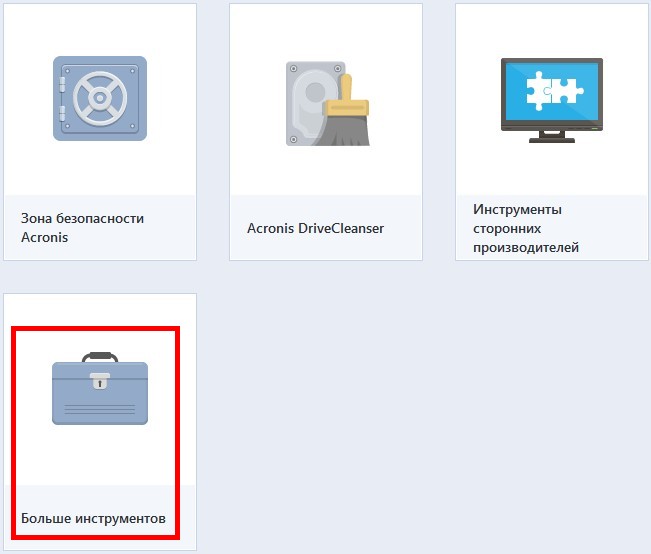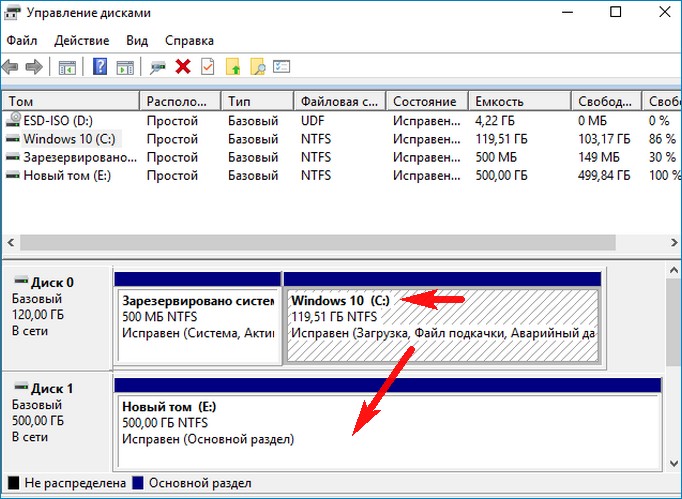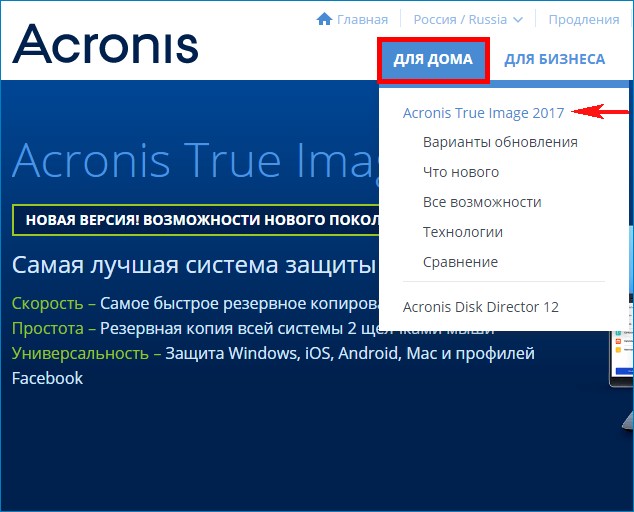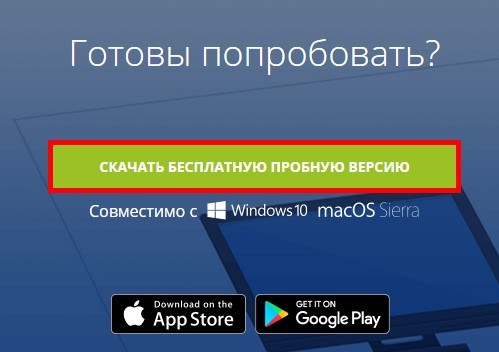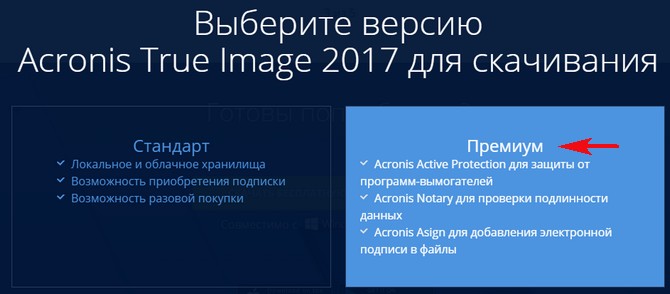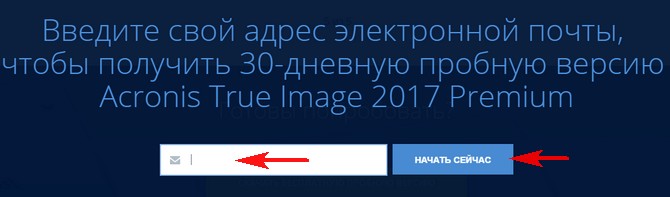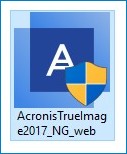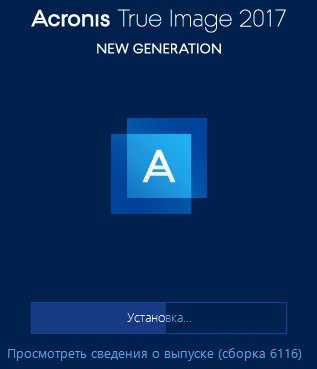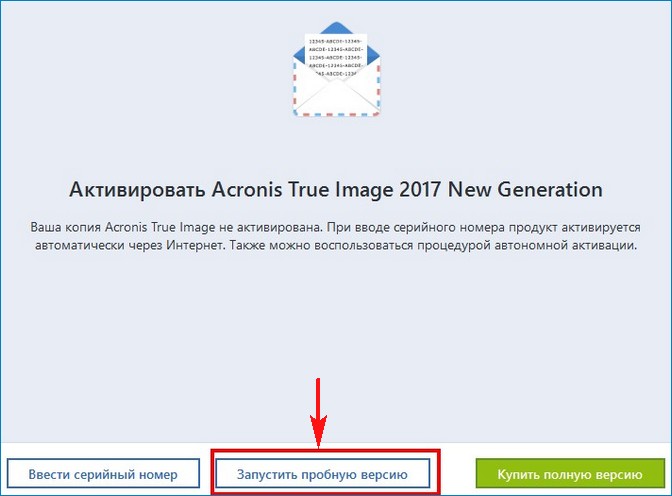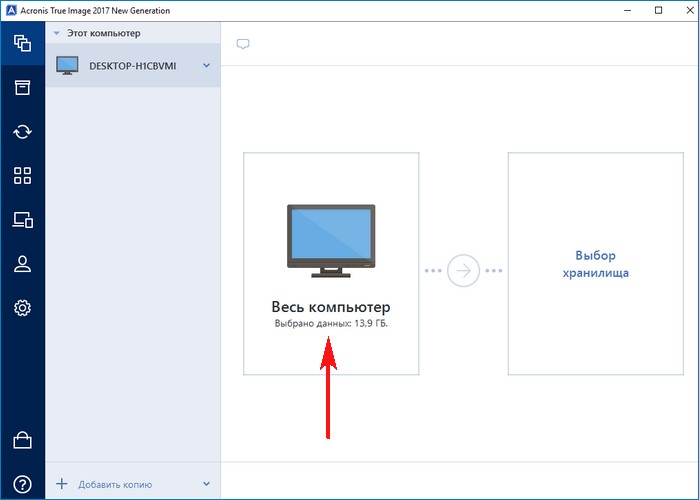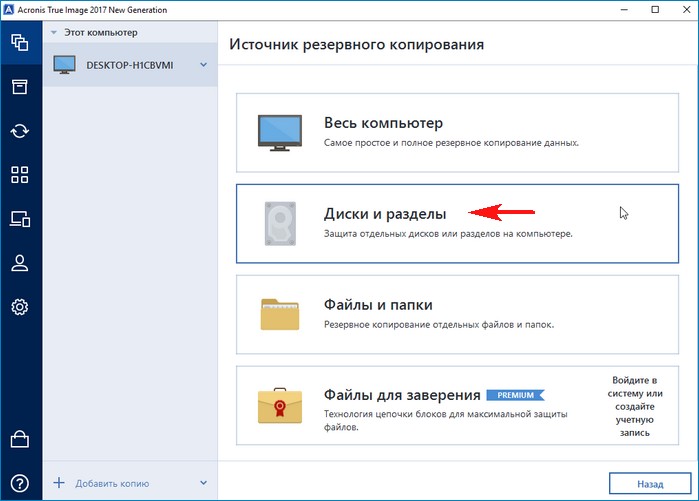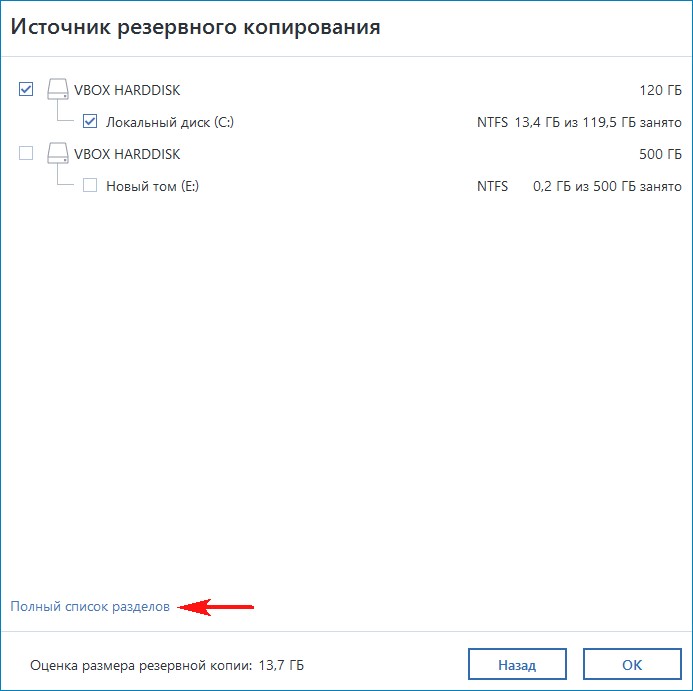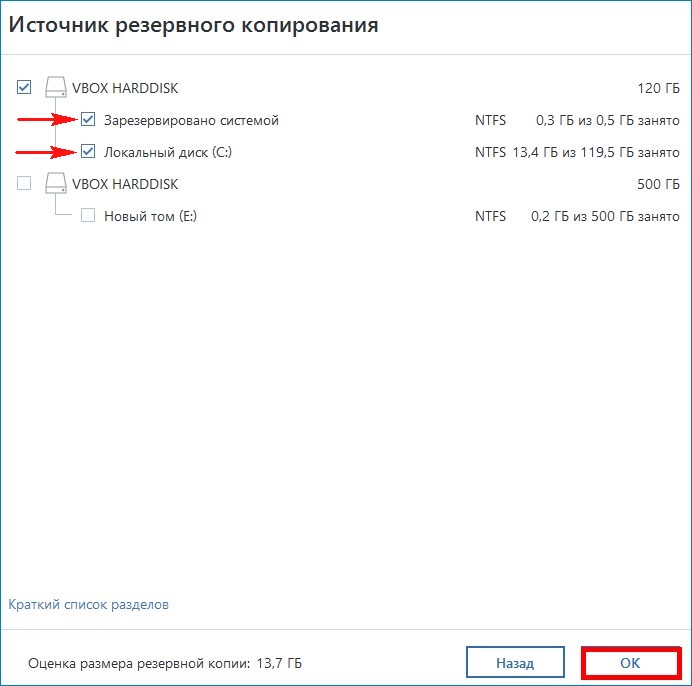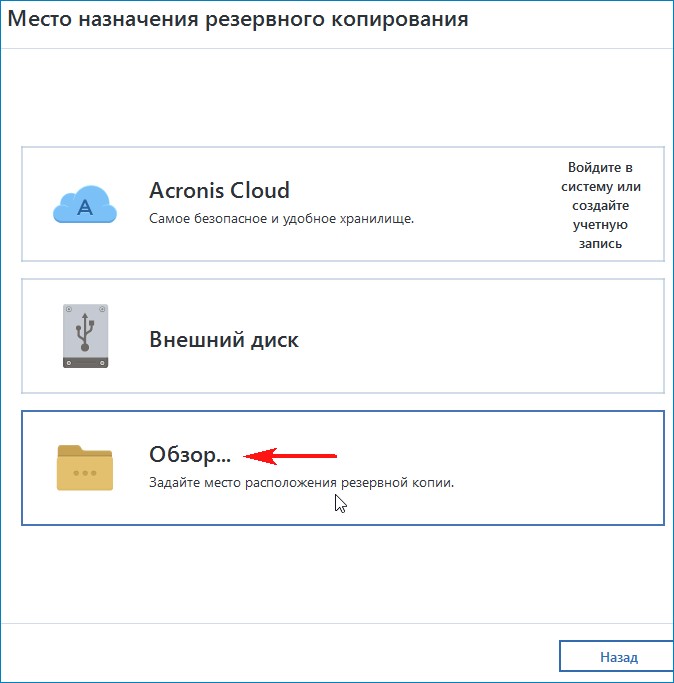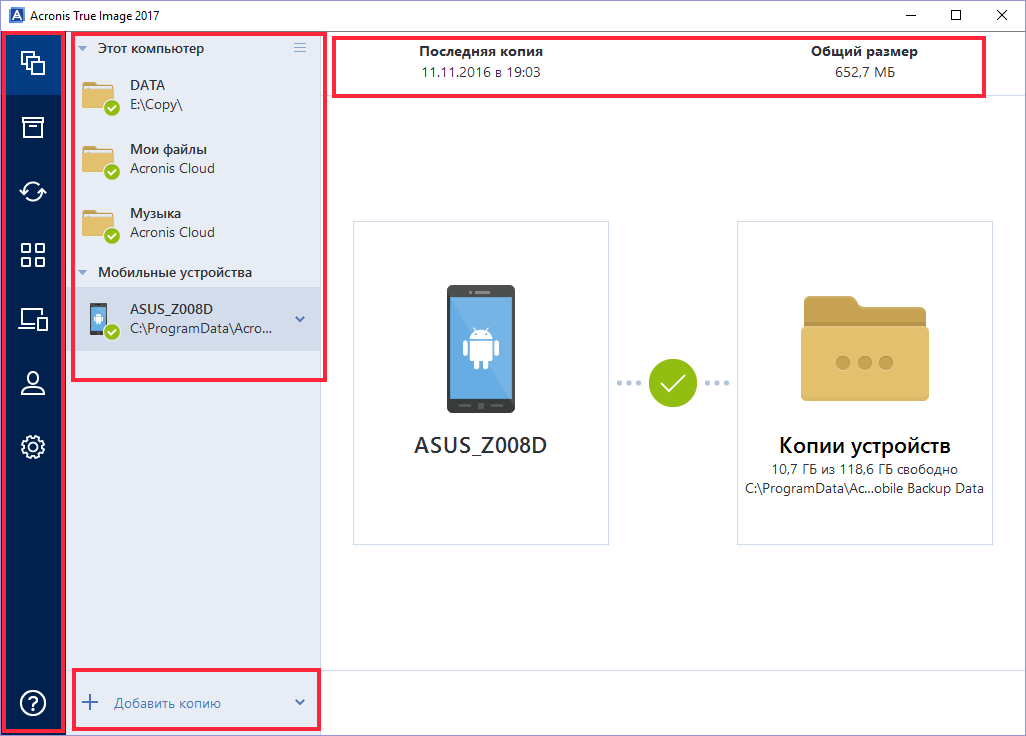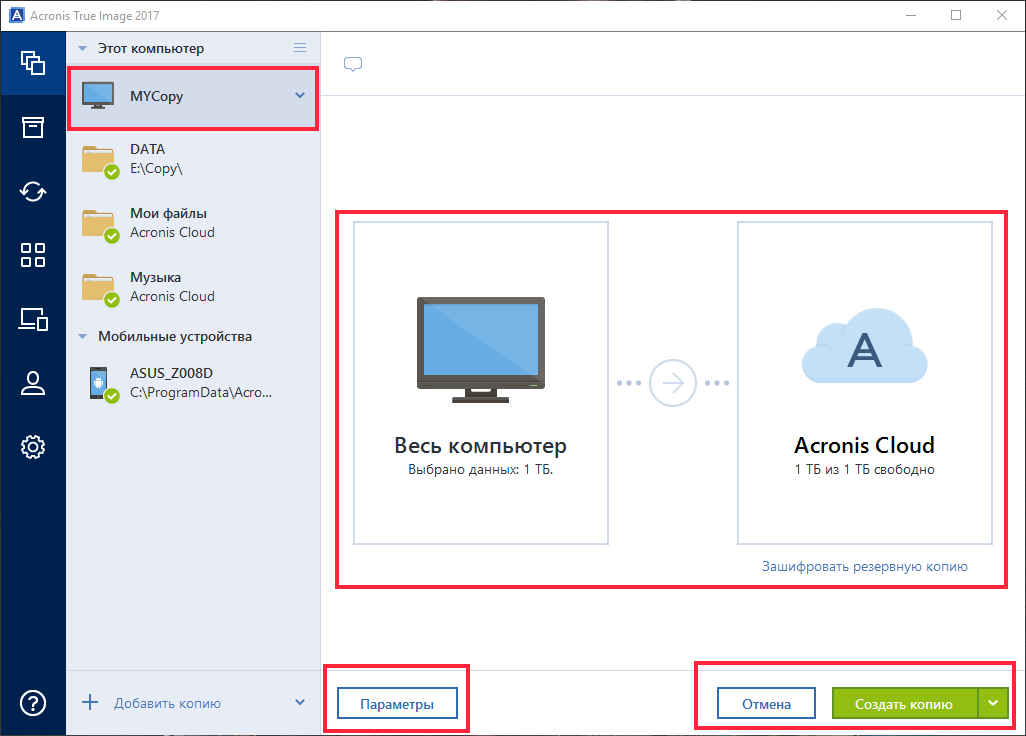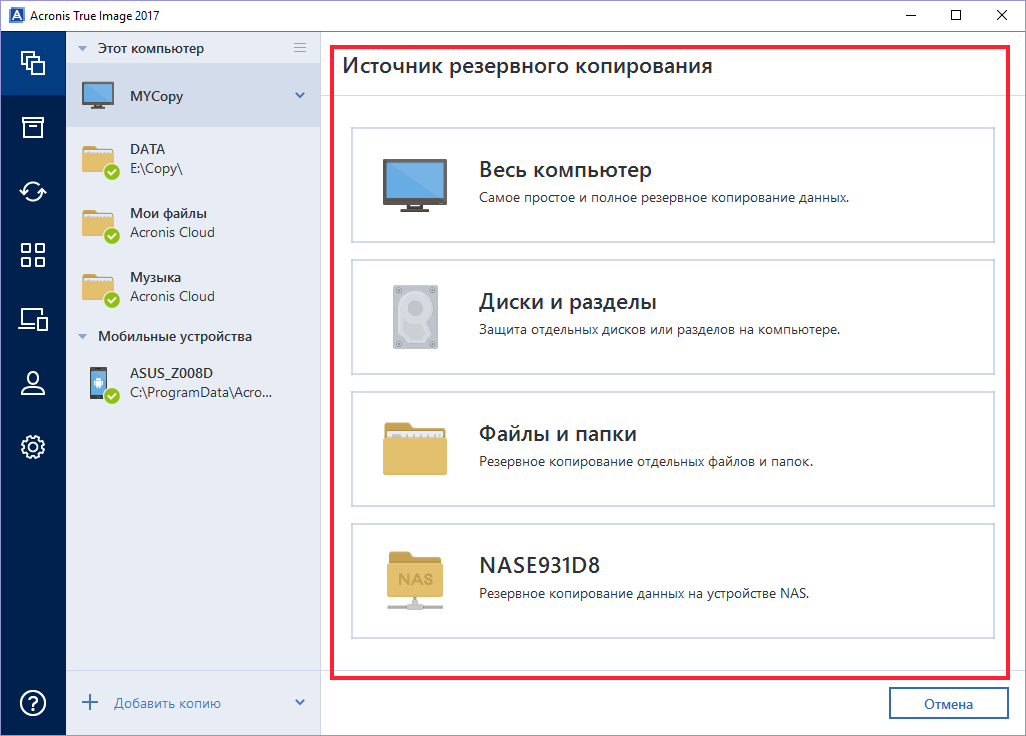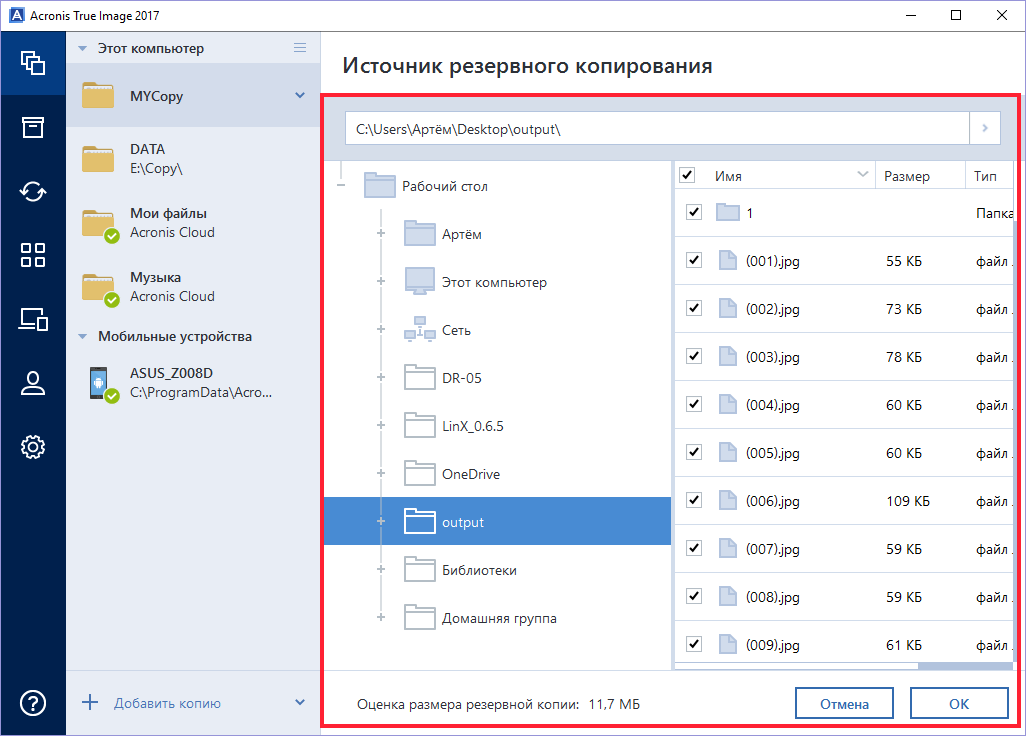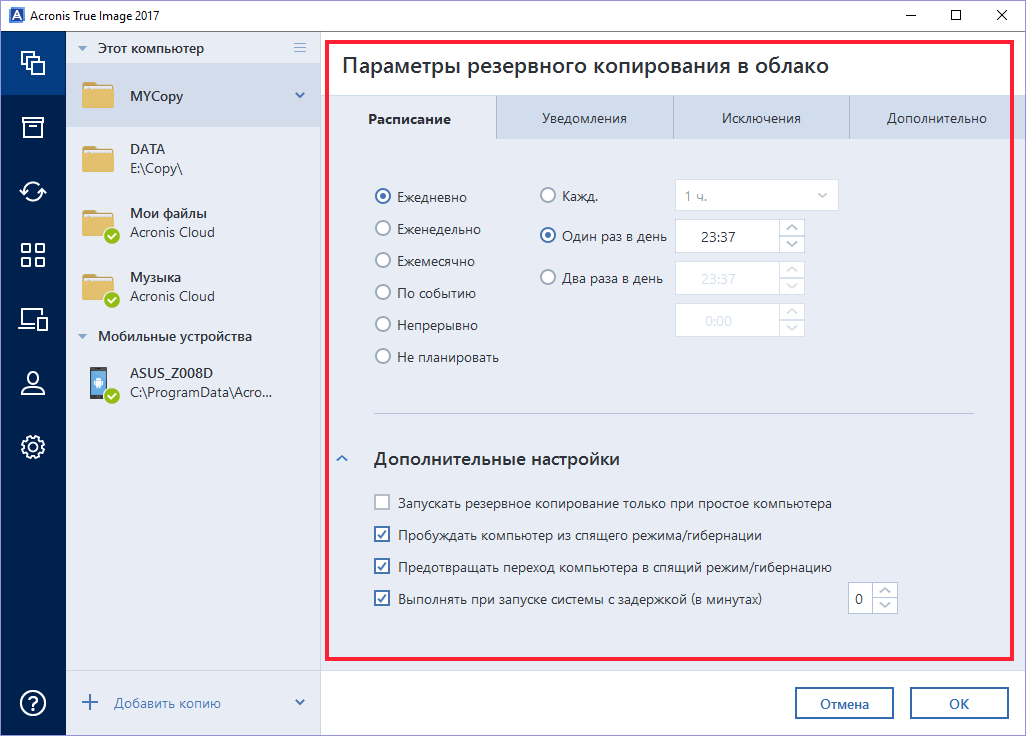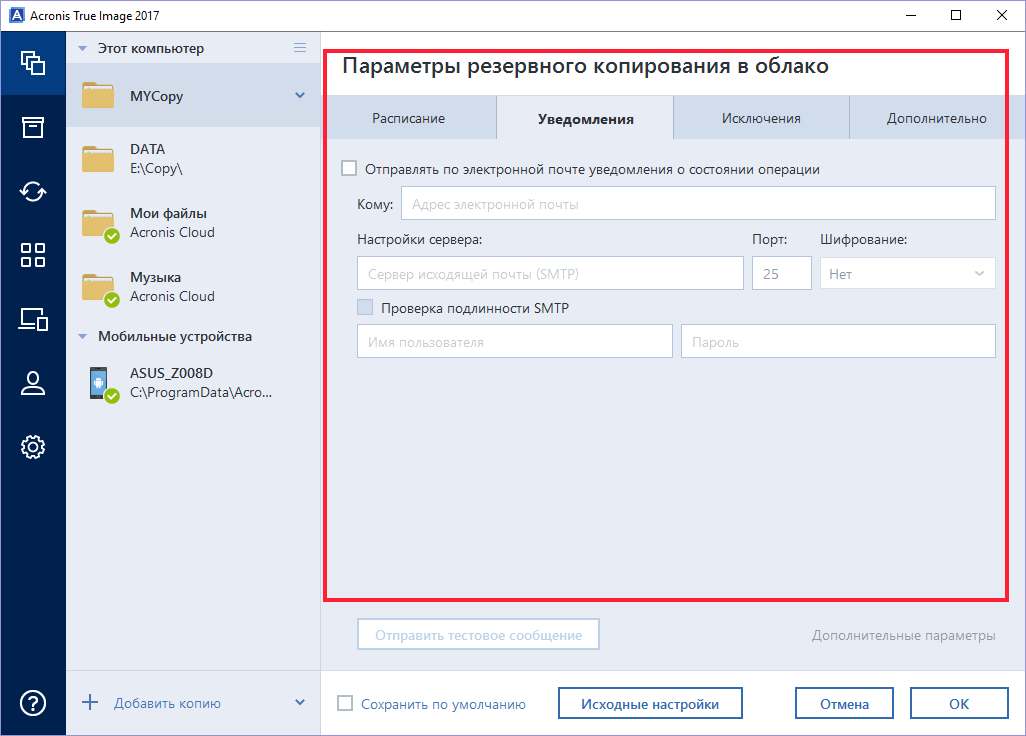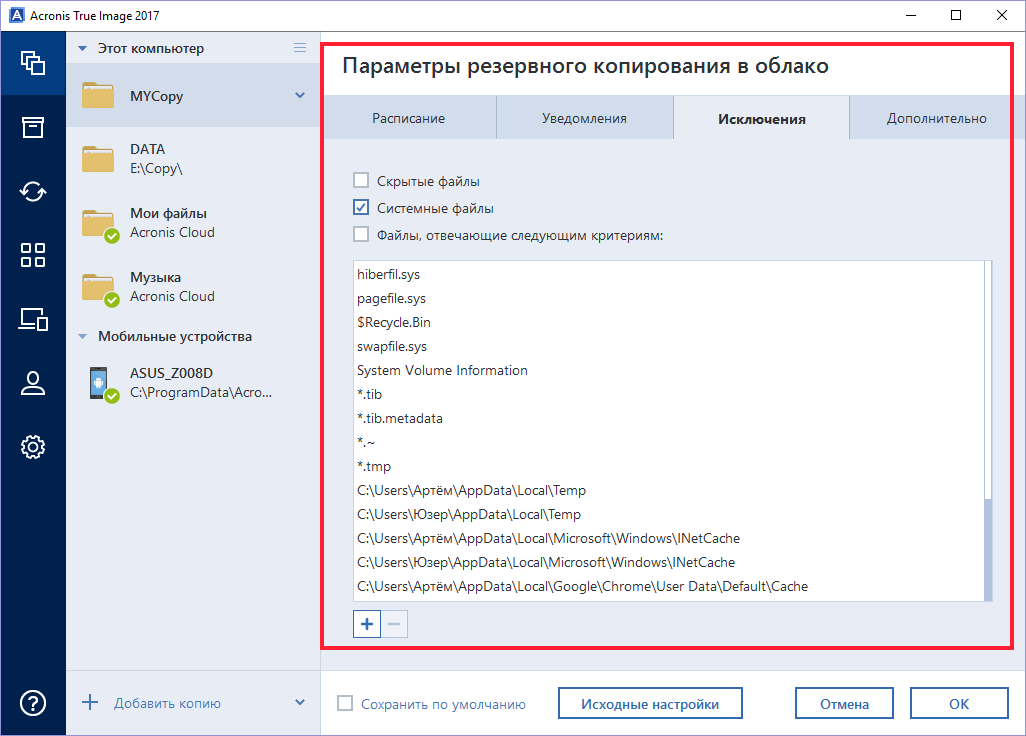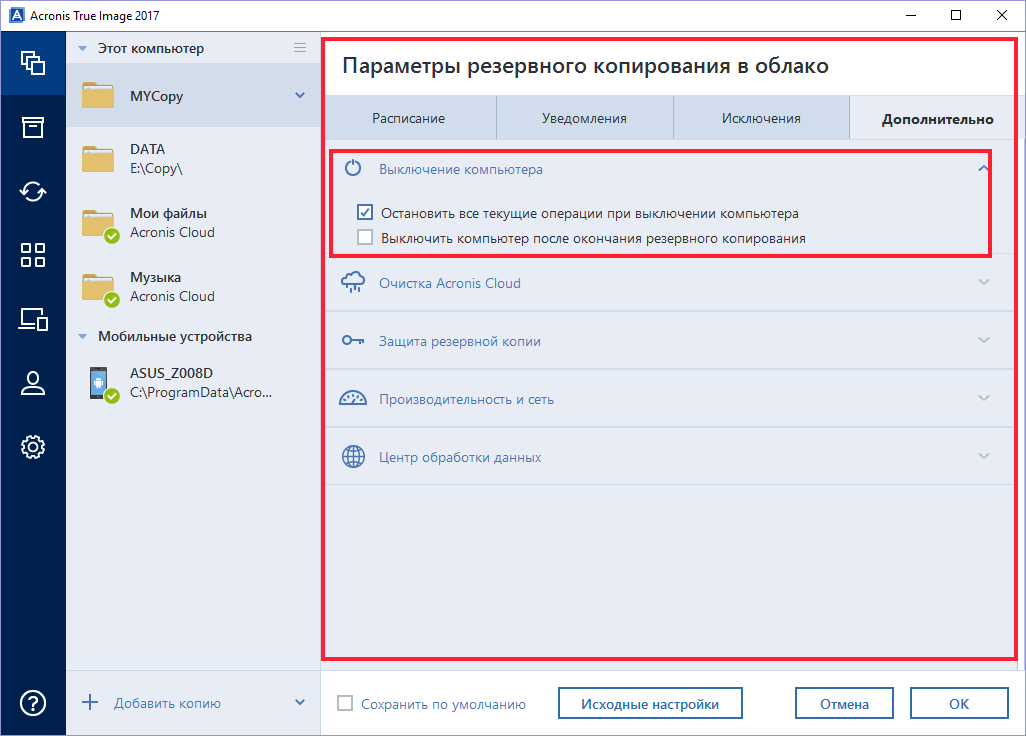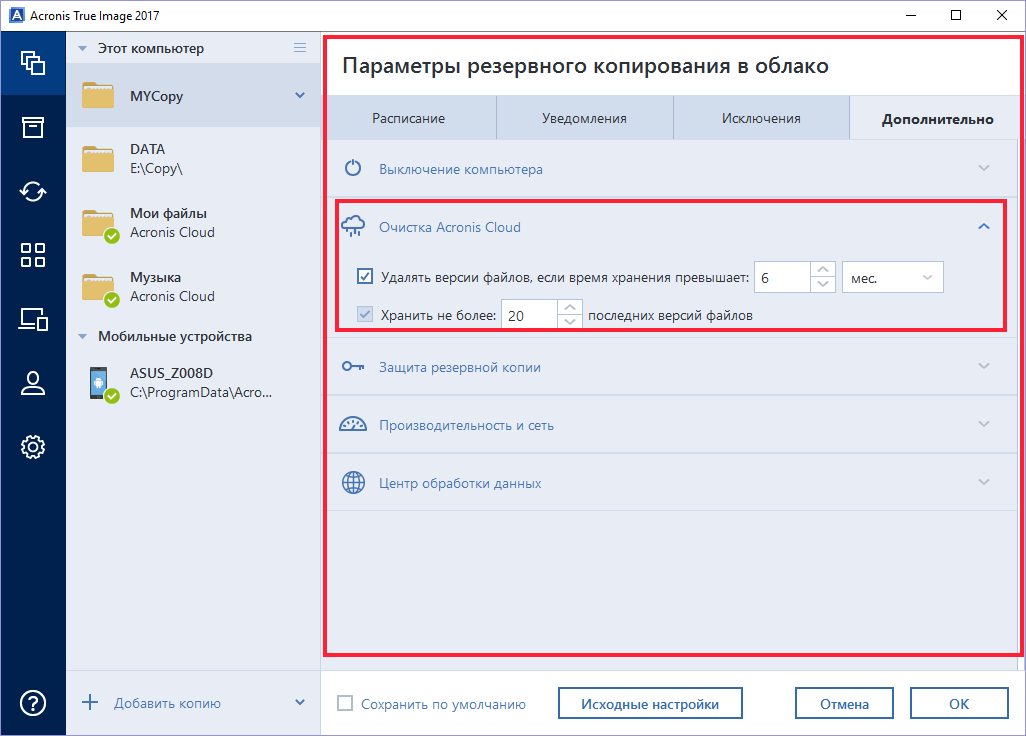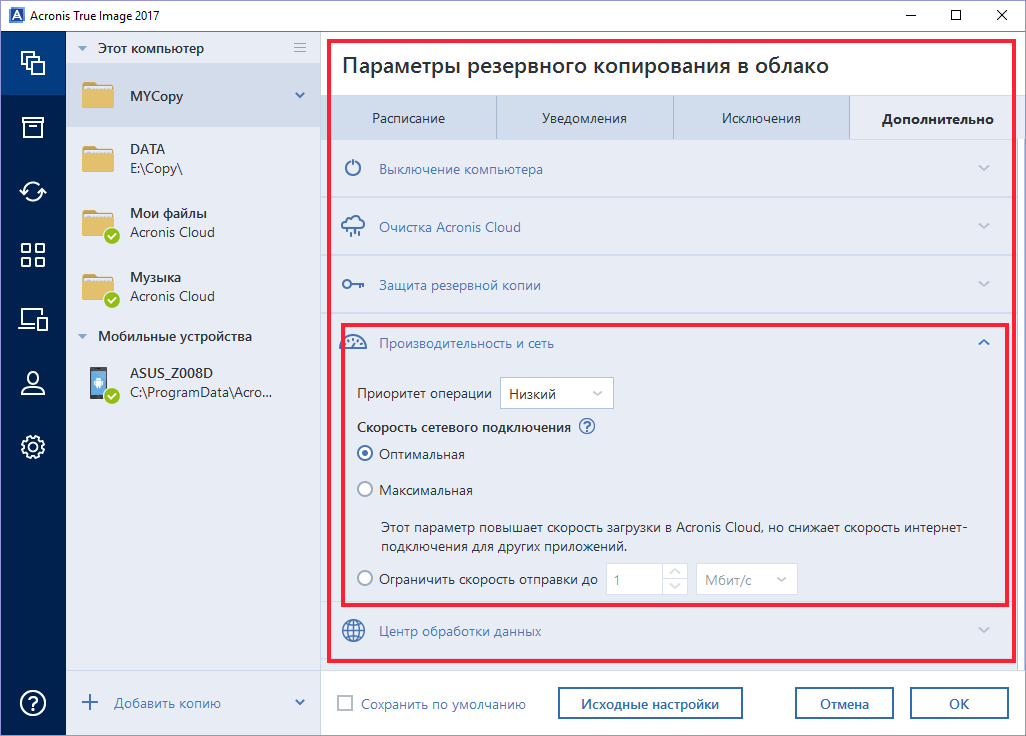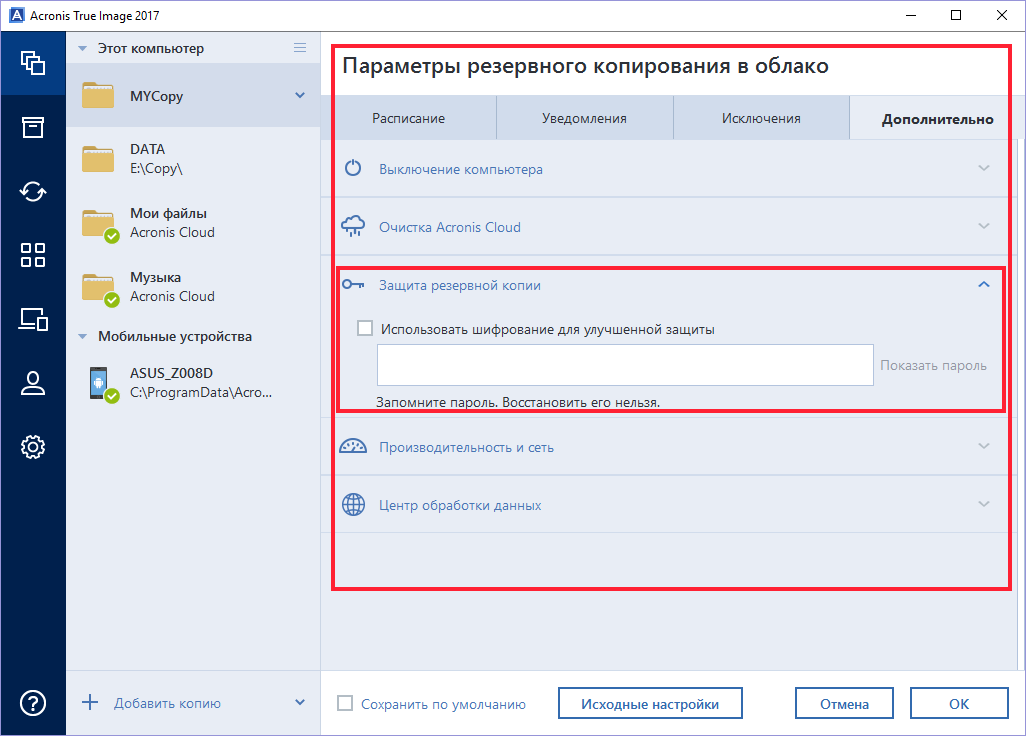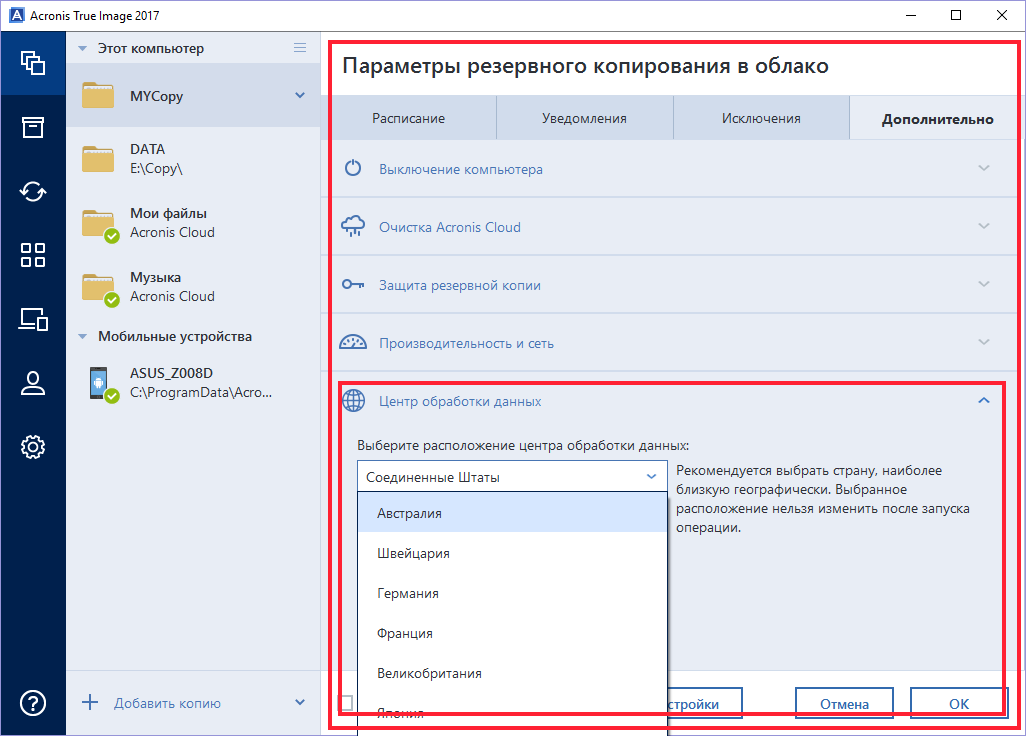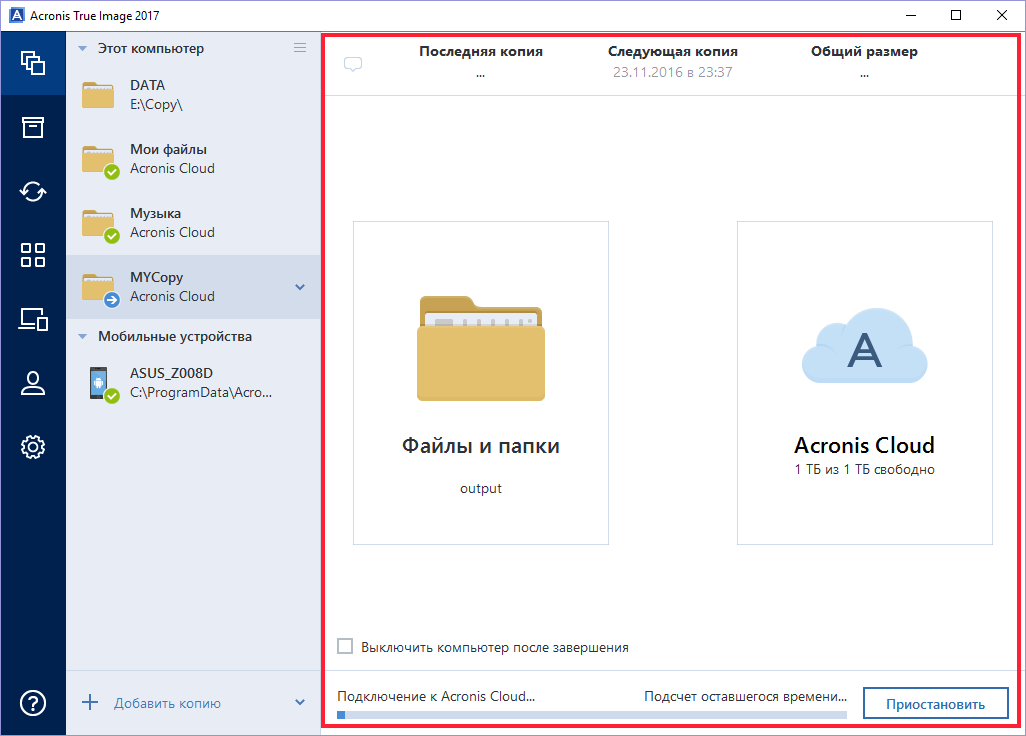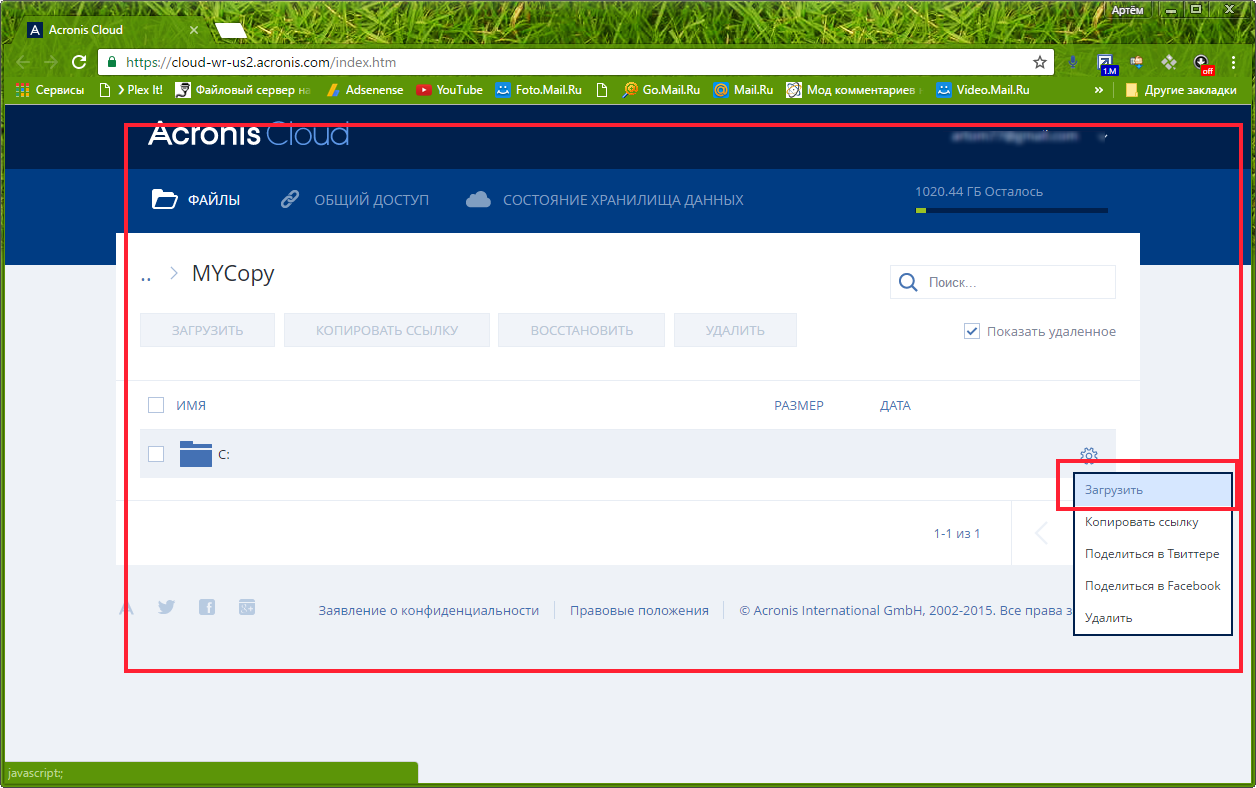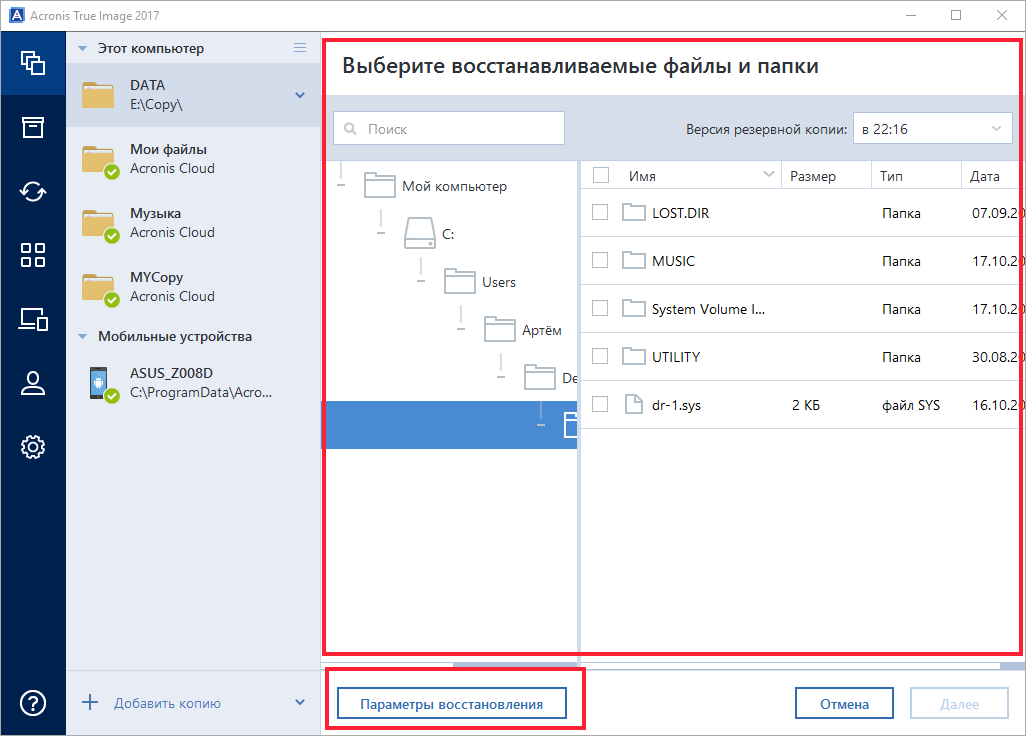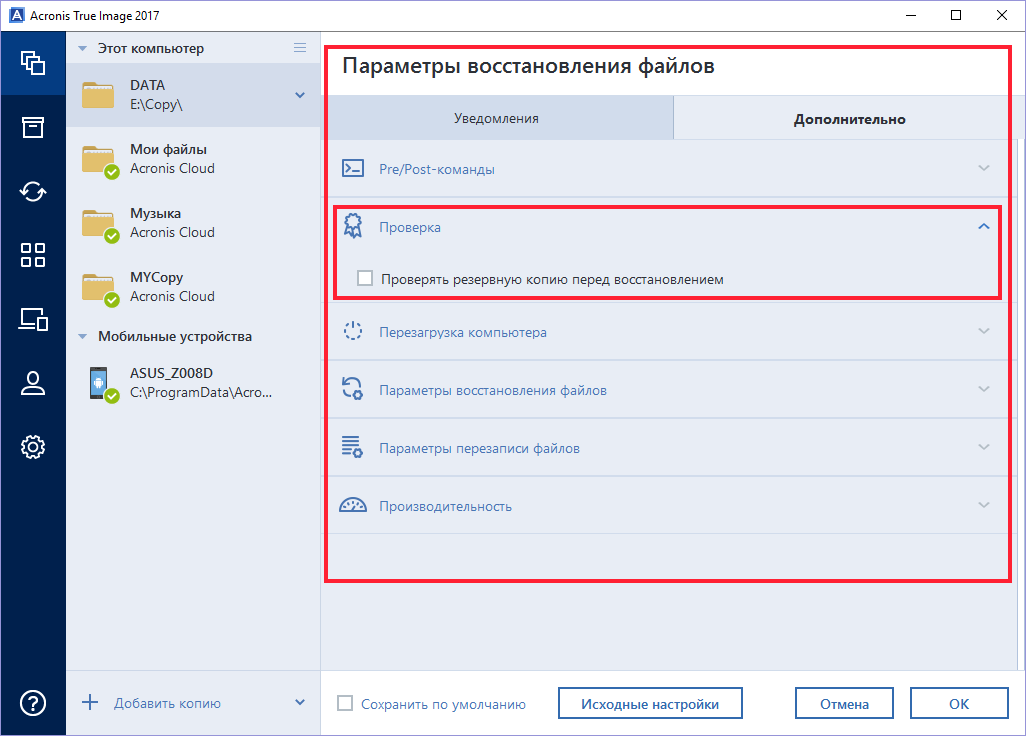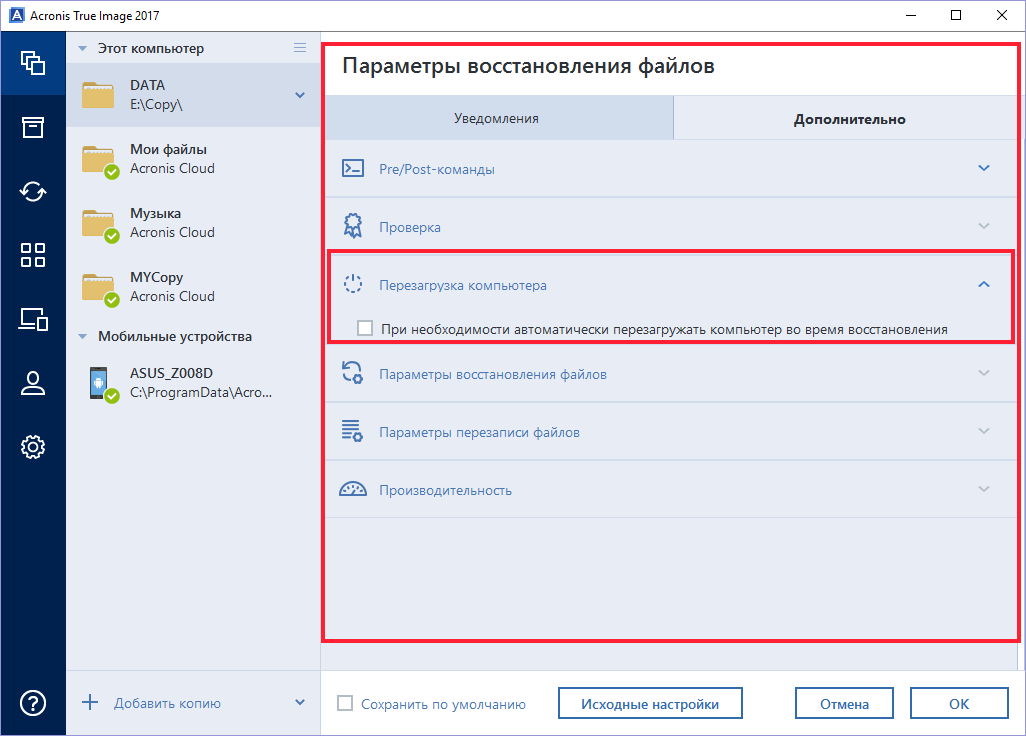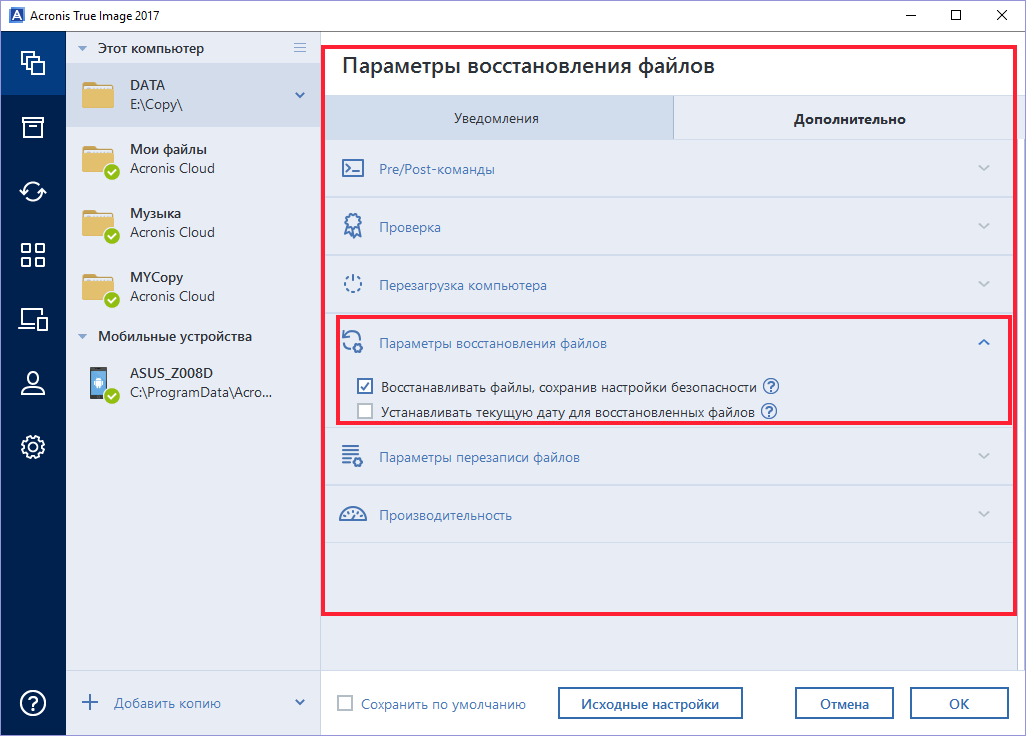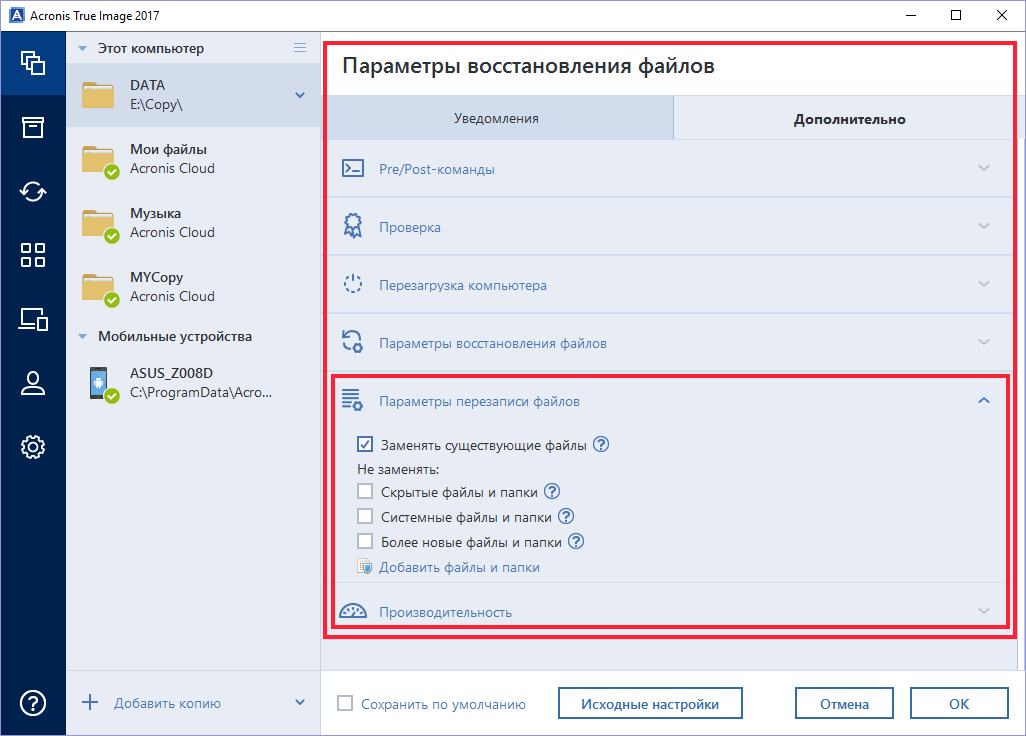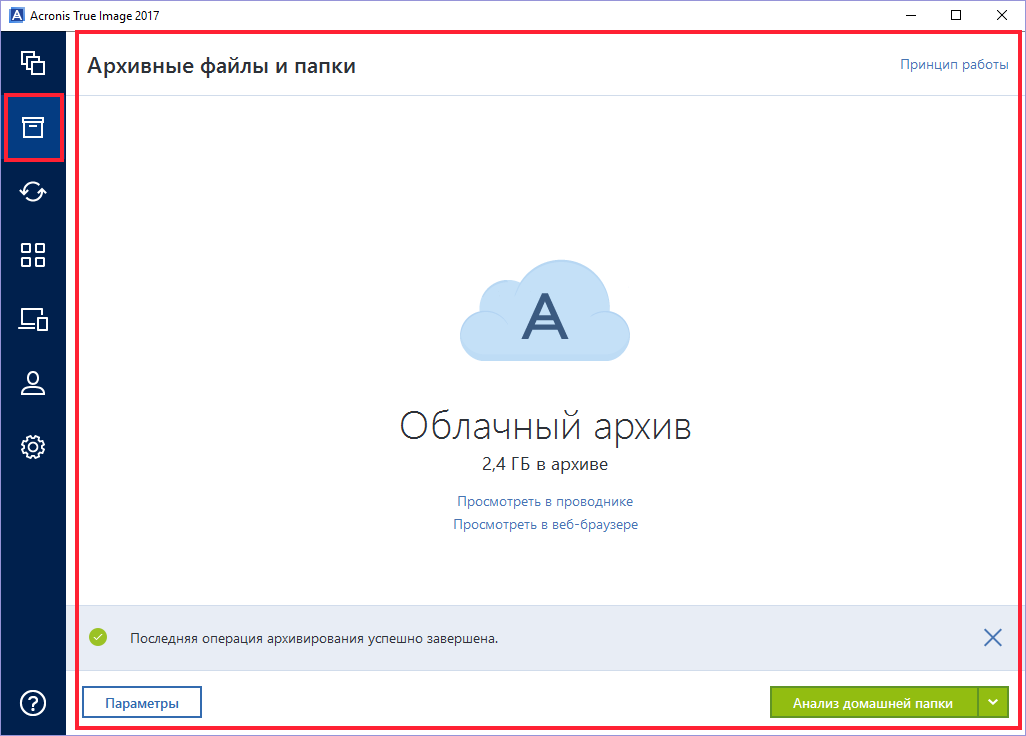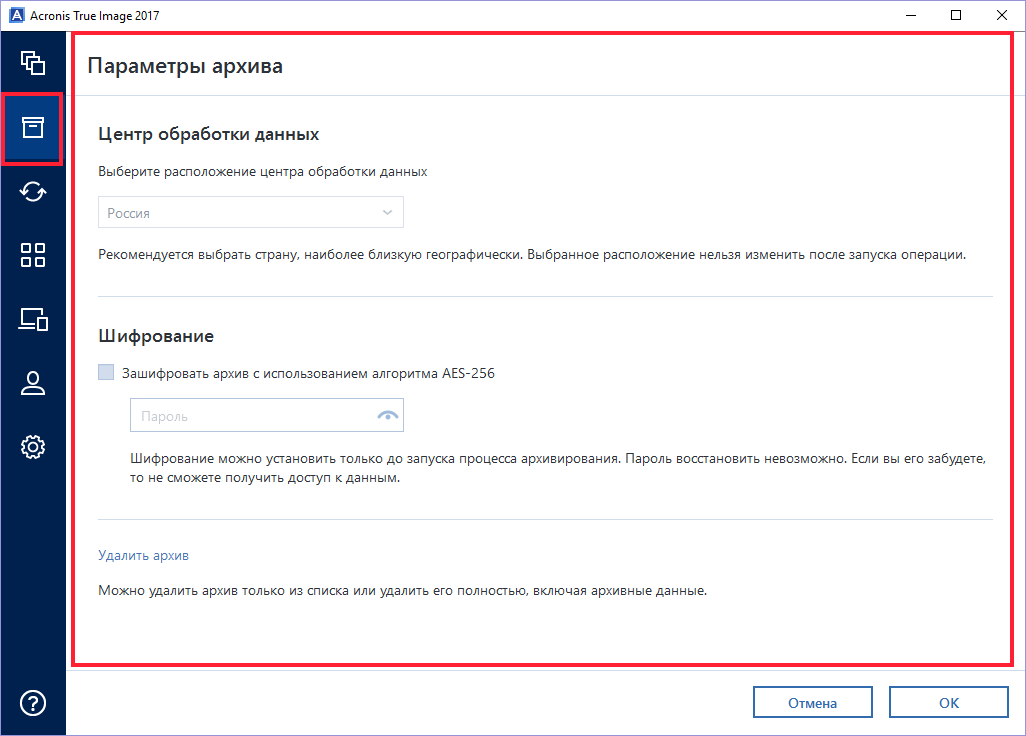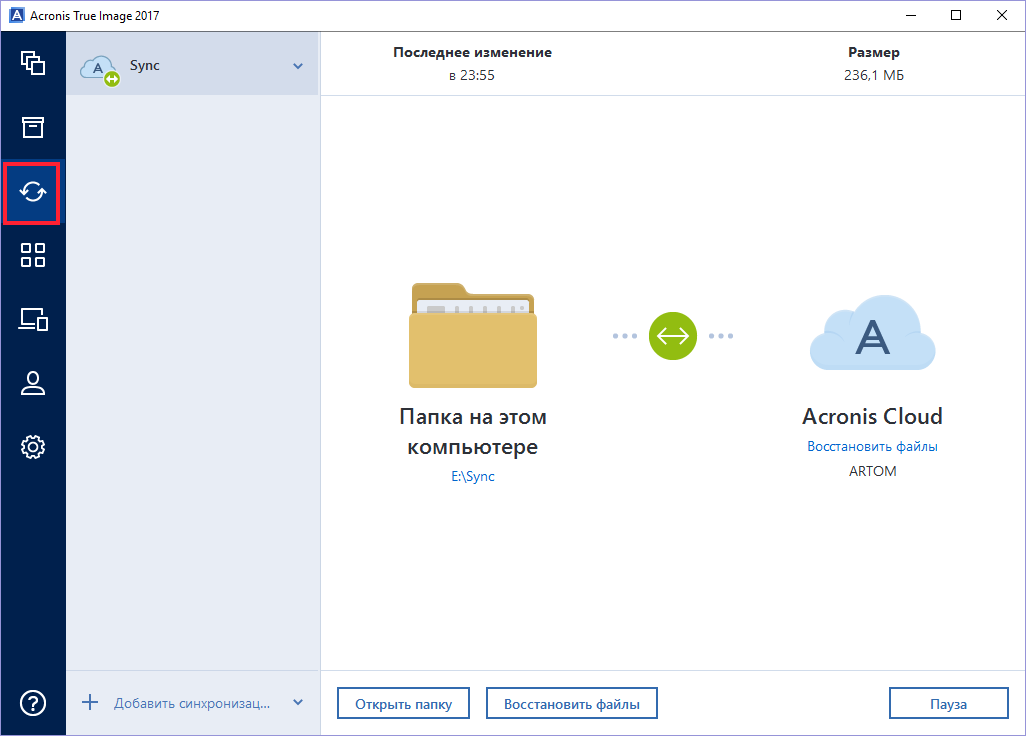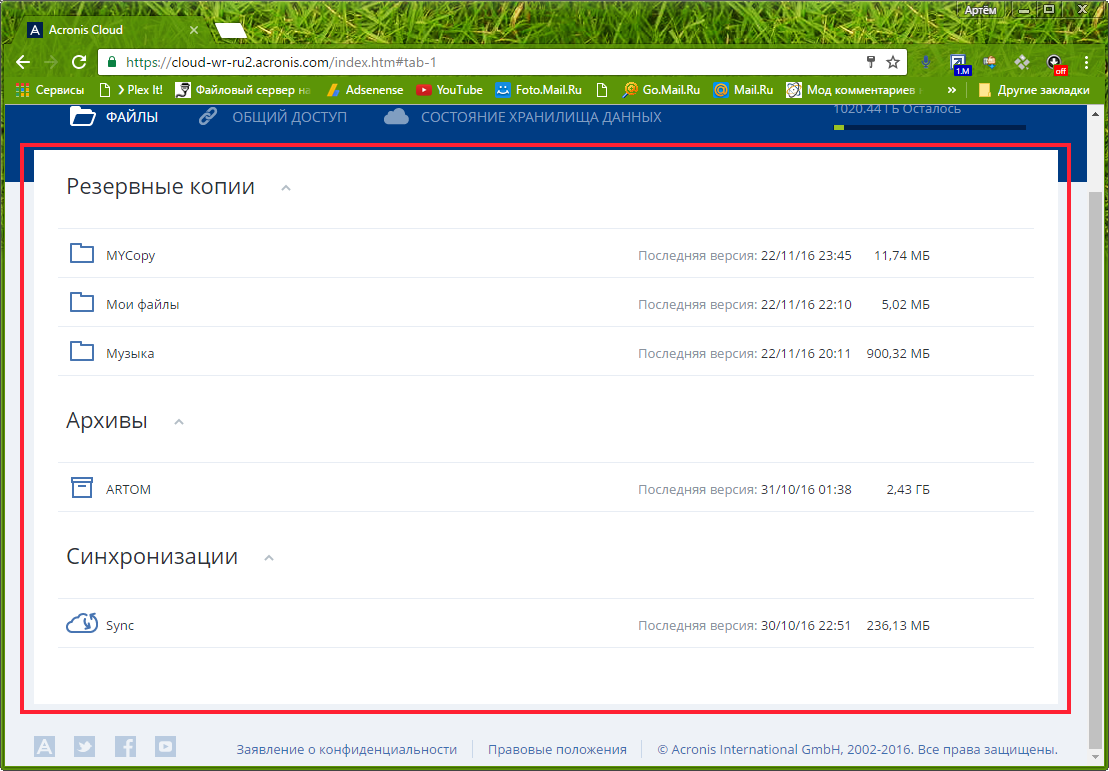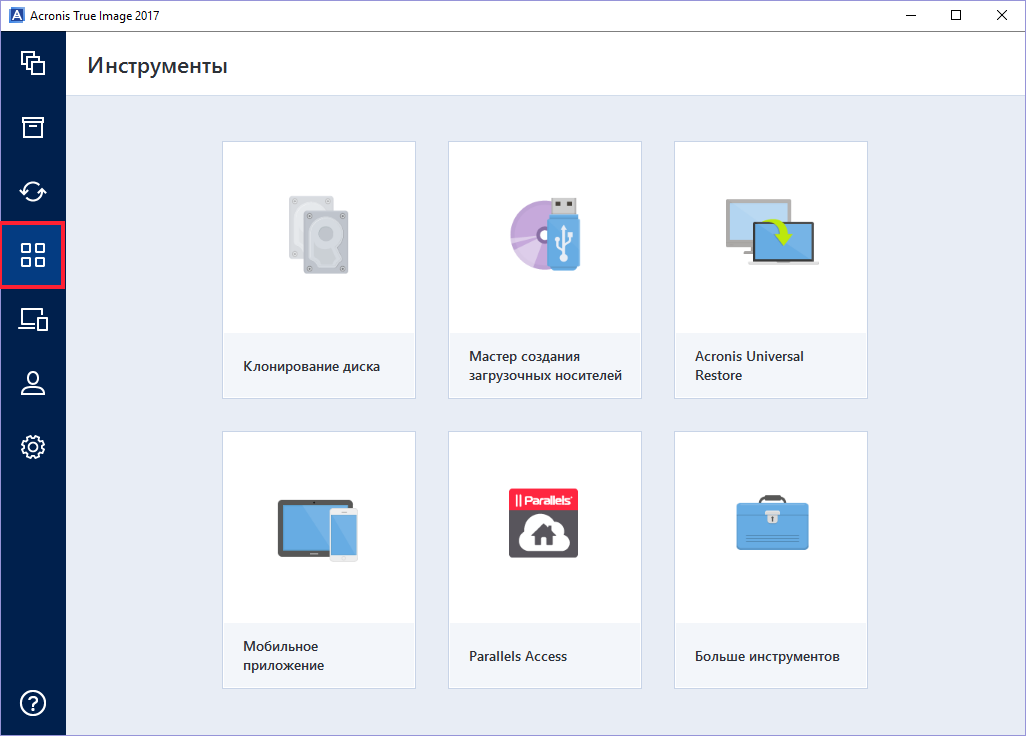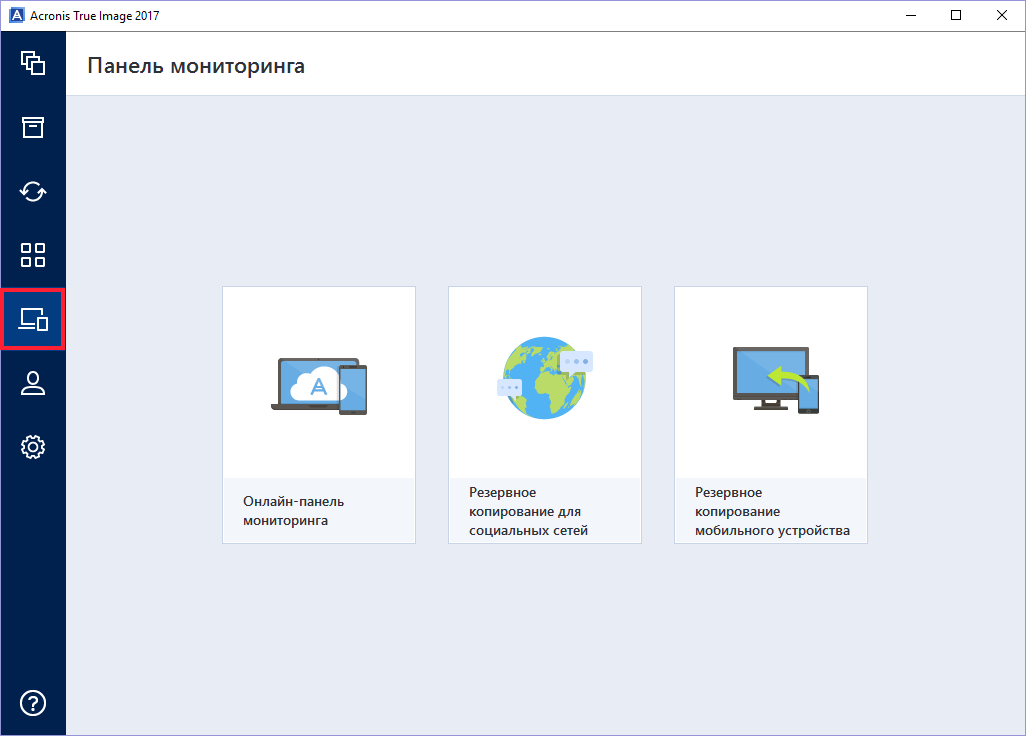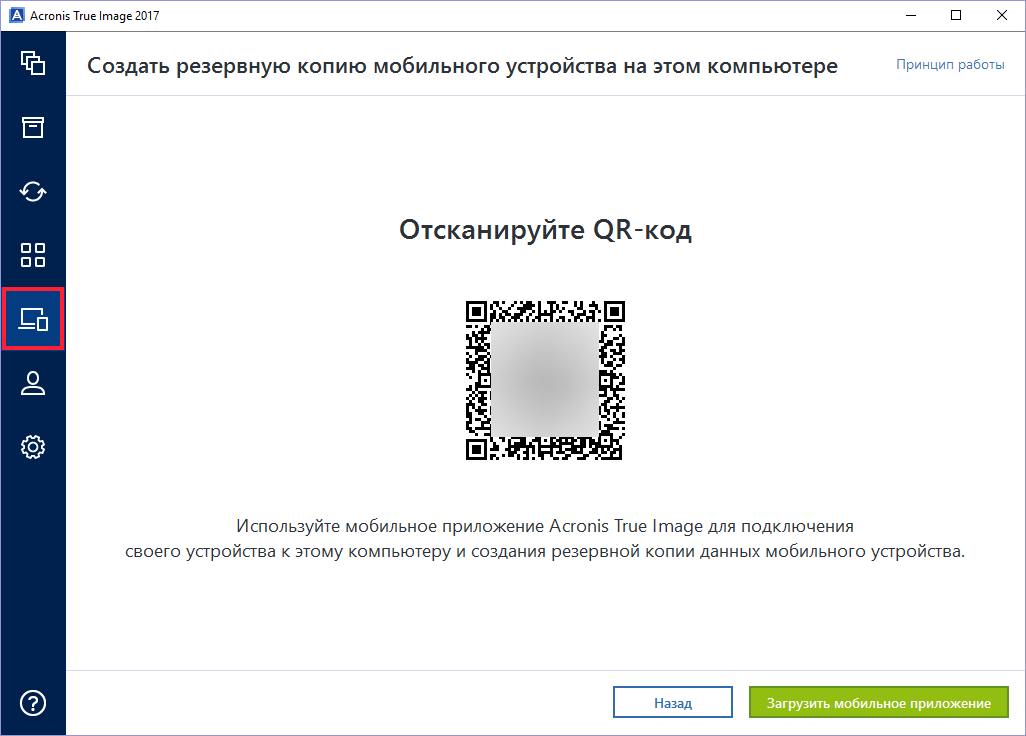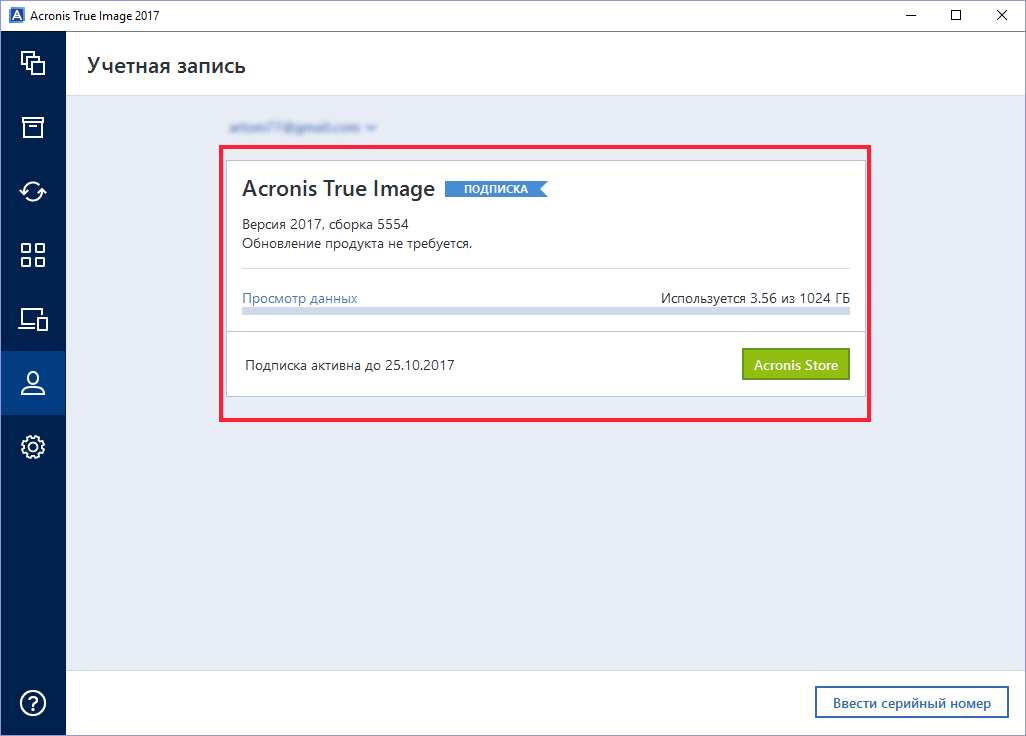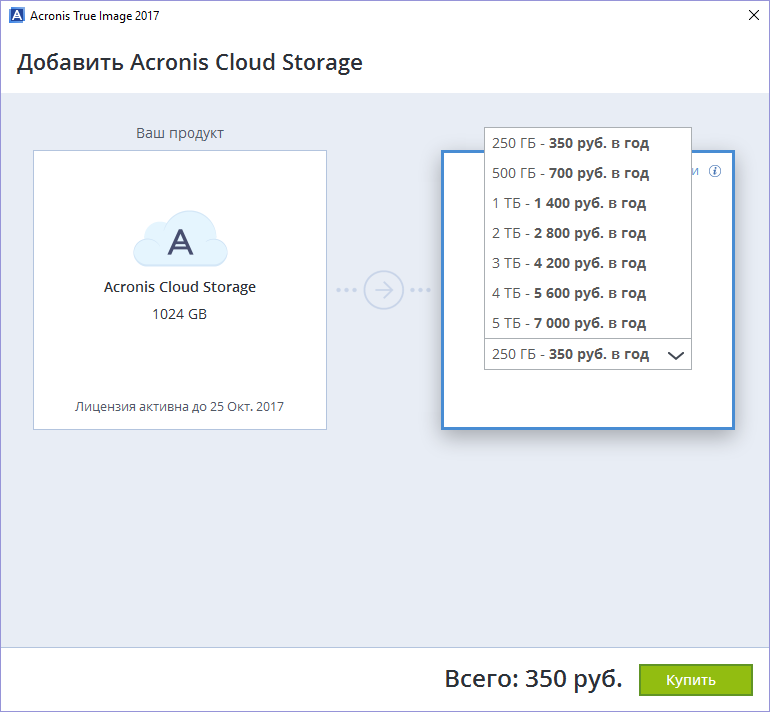Инструкция и руководство для
Acronis True Image 2017 NG  на русском
на русском
50 страниц подробных инструкций и пользовательских руководств по эксплуатации

Бекап, восстановление и перенос Windows за 10 мин. Acronis True Image программы с реаниматора

Acronis True Image 2017. Резервное копирование файлов по новому

Acronis True Image 2017 — настройка резервного копирования

Acronis True Image создание резервной копии Виндовс

ACRONIS TRUE IMAGE 2017 как пользоваться how to use acronis universal restore

В цепких лапах: Бэкап с Acronis True Image 2017 NG и новые функции в Acronis True Image 2018

Впервые на YouTube. Фокус-покус с программой Acronis True Image

Acronis True Image 2017 Recovering System With Boot UP Disc
2
Copyright © Acronis International GmbH, 2002-2017
Содержание
1
Введение …………………………………………………………………………………………………………4
1.1
Что такое Acronis® True Image™ …………………………………………………………………………………. 4
1.2
Новое в этой версии………………………………………………………………………………………………….. 5
1.3
Системные требования ……………………………………………………………………………………………… 5
1.4
Установка, обновление или удаление Acronis True Image 2017 …………………………………… 6
1.5
Сведения о пробной версии ……………………………………………………………………………………… 7
1.6
Программа улучшения качества Acronis …………………………………………………………………….. 7
1.7
Отправка отзывов в Acronis ……………………………………………………………………………………….. 8
1.8
Техническая поддержка ……………………………………………………………………………………………. 9
2
Резервное копирование ………………………………………………………………………………….. 10
2.1
Основные понятия …………………………………………………………………………………………………..10
2.2
Что можно включить в резервную копию …………………………………………………………………11
2.3
Резервное копирование в локальное или сетевое хранилище …………………………………..12
2.4
Резервное копирование в Acronis Cloud ……………………………………………………………………13
2.5
Заверенные резервные копии ………………………………………………………………………………….15
2.5.1
Использование технологии цепочки блоков ……………………………………………………………………………… 17
2.5.2
Проверка подлинности файла …………………………………………………………………………………………………… 18
2.5.3
Проверка подлинности файла вручную …………………………………………………………………………………….. 18
2.6
Резервное копирование мобильных устройств …………………………………………………………19
2.6.1
Acronis True Image для мобильных устройств ……………………………………………………………………………. 20
2.6.2
Локальное место назначения для резервных копий мобильных устройств ……………………………… 20
2.7
Планирование …………………………………………………………………………………………………………21
2.8
Шифрование резервной копии …………………………………………………………………………………22
2.9
Правила хранения резервных копий ………………………………………………………………………..23
2.10
Исключение элементов из резервных копий …………………………………………………………….23
2.11
Сетевые настройки для резервного копирования ……………………………………………………..25
2.12
Что такое Acronis Cloud …………………………………………………………………………………………….27
2.12.1 Создание учетной записи Acronis ………………………………………………………………………………………………. 27
2.12.2 Подписка на услугу Acronis Cloud ………………………………………………………………………………………………. 27
2.13
Поддержка Parallels Desktop …………………………………………………………………………………….28
2.14
Значки списка резервных копий ……………………………………………………………………………….29
2.15
Сортировка резервных копий в списке ……………………………………………………………………..31
3
Создание загрузочного носителя ……………………………………………………………………… 32
4
Восстановление ……………………………………………………………………………………………… 34
4.1
Когда следует восстанавливать компьютер Mac ……………………………………………………….34
4.2
Восстановление компьютера Mac …………………………………………………………………………….35
4.2.1
Часто задаваемые вопросы о разделе Boot Camp …………………………………………………………………….. 36
4.3
Восстановление файлов из локальных резервных копий …………………………………………..37
4.4
Восстановление файлов из Acronis Cloud ………………………………………………………………….38
3
Copyright © Acronis International GmbH, 2002-2017
4.5
Поиск в содержимом резервных копий ……………………………………………………………………39
5
Защита домашних данных ………………………………………………………………………………. 40
5.1
Что такое защита домашних данных …………………………………………………………………………40
5.2
Добавление нового устройства ………………………………………………………………………………..40
5.3
Резервное копирование любого компьютера ……………………………………………………………41
5.4
Восстановление данных с помощью онлайн-панели мониторинга …………………………….41
5.5
Резервное копирование учетной записи Facebook ……………………………………………………42
5.6
Восстановление учетной записи Facebook ………………………………………………………………..42
6
Архивирование данных ………………………………………………………………………………….. 44
6.1
Что такое архивирование данных …………………………………………………………………………….44
6.2
Что исключается из архивов ……………………………………………………………………………………..45
6.3
Чем архивирование в облако отличается от резервного копирования в
онлайн-хранилище ………………………………………………………………………………………………….45
6.4
Архивирование данных ……………………………………………………………………………………………46
6.4.1
Сетевые настройки для архивирования …………………………………………………………………………………….. 47
6.4.2
Шифрование архива ………………………………………………………………………………………………………………….. 48
6.5
Доступ к архивным файлам ……………………………………………………………………………………..48
1 введение, 1 что такое acronis® true image, 1 что такое acronis
True image
- Изображение
- Текст
4
Copyright © Acronis International GmbH, 2002-2017
1 Введение
In this section
Что такое Acronis® True Image™ …………………………………………………….. 4
Новое в этой версии ……………………………………………………………………… 5
Системные требования …………………………………………………………………. 5
Установка, обновление или удаление Acronis True Image 2017 ………. 6
Сведения о пробной версии ………………………………………………………….. 7
Программа улучшения качества Acronis ………………………………………… 7
Отправка отзывов в Acronis …………………………………………………………… 8
Техническая поддержка ……………………………………………………………….. 9
1.1 Что такое Acronis
®
True Image™
Acronis True Image 2017 — это приложение, которое защищает всю информацию на вашем
компьютере Mac, включая операционную систему, приложения, настройки и все ваши данные.
Для защиты компьютера необходимо выполнить две простые операции:
1. Создание полной резервной копии компьютера Mac
Файлы операционной системы и все пользовательские данные сохраняются в файле,
называемом резервной копией. Этот файл можно сохранить в локальное или сетевое
хранилище или загрузить в облачное хранилище Acronis Cloud. Дополнительные сведения
см. в разделах «Резервное копирование в локальное или сетевое хранилище» (стр. 12) и
«Резервное копирование в Acronis Cloud» (стр. 13).
2. Создание загрузочного носителя Acronis
Это съемный диск, содержащий загрузочные файлы. Если компьютер не удается запустить,
этот носитель позволит запустить среду восстановления Acronis и с помощью резервной
копии восстановить работоспособное состояние компьютера. Дополнительные сведения
см. в разделе Создание загрузочного носителя (стр. 32).
После выполнения этих двух шагов можно быть уверенным в возможности восстановить
операционную систему Mac OS X и утерянные документы за несколько минут.
Основные функции
Резервное копирование выбранных дисков или всего содержимого компьютера Mac в
локальное или сетевое хранилище (стр. 12) или хранилище Acronis Cloud (стр. 13)
Резервное копирование выбранных файлов и папок в локальное или сетевое хранилище
(стр. 12) или хранилище Acronis Cloud (стр. 13)
Архивирование данных (стр. 44)
Защита домашних данных (стр. 40)
Создание загрузочного носителя (стр. 32)
Восстановление Mac OS X в среде загрузочного носителя (стр. 35)
Восстановление определенных файлов и папок под управлением Mac OS X (стр. 37)
2 новое в этой версии, 3 системные требования, Новое в этой версии
Системные требования
- Изображение
- Текст
5
Copyright © Acronis International GmbH, 2002-2017
1.2 Новое в этой версии
Поддержка macOS Sierra. Теперь можно установить Acronis True Image 2017 и создавать
резервные копии на компьютерах Mac с новейшей версией OS X.
Подтверждение подлинности файла с помощью технологии Blockchain (доступно только с
подпиской Premium). Acronis True Image 2017 использует технологию Blockchain,
обеспечивая высочайшую степень защиты для резервных копий файлов. Эта технология
гарантирует, что файлы не были изменены мошенническими программами и что данные
будут восстановлены из тех же самых исходных файлов, когда возникнет такая
необходимость.
Локальное резервное копирование мобильных устройств. Если у вас смартфон или
планшет с операционной системой iOS или Android, можно защитить такие мобильные
данные как фотографии, видеофайлы, контакты и календари. Помимо Acronis Cloud, теперь
можно хранить резервные копии мобильных данных в локальном хранилище на
компьютере. Для этого на компьютере должен быть установлен продукт Acronis True Image
2017, а на мобильном устройстве — мобильное приложение Acronis True Image.
Автоматическое обнаружение устройств NAS. Если вы используете NAS в своей домашней
сети, Acronis True Image 2017 обнаружит его и предложит резервное копирование или
архивирование на это устройство.
Шифрование резервных копий мобильных устройств. Перед созданием резервной копии
мобильного устройства можно включить параметр шифрования резервной копии и
защитить ее паролем. Этот параметр доступен как для локальных, так и для облачных
резервных копий мобильных устройств.
Отдельная активация Acronis Cloud. В Acronis True Image 2017 хранилище Acronis Cloud не
активируется автоматически и остается полностью отключенным, пока вы не начнете
пользоваться им намеренно (например, выполнив резервное копирование в облако).
Шифрование резервных копий Facebook. Резервную копию данных Facebook теперь
можно зашифровать и защитить паролем.
1.3 Системные требования
Поддерживаемые операционные системы:
OS X Mavericks 10.9.5
OS X Yosemite 10.10.5
OS X El Capitan 10.11.6+
macOS Sierra 10.12
Поддерживаемые файловые системы:
Расширенный формат Mac OS (без учета регистра)
FAT32
exFAT
NTFS (только чтение)
Выполнить резервное копирование данных на диск с файловой системой NTFS невозможно.
Однако из резервной копии, расположенной на диске с такой системой, можно восстановить
данные.
Требования к загрузочному носителю Acronis
6
Copyright © Acronis International GmbH, 2002-2017
Для создания загрузочного носителя можно использовать любой съемный диск с объемом
свободного пространства 4 ГБ (или более).
Носители CD и DVD не поддерживаются.
Поддерживаемые носители данных:
Внутренние диски (жесткие диски, твердотельные накопители, RAID-массивы)
USB-накопители
Накопители FireWire
Thunderbolt
Сетевая папка, хранилище NAS
Acronis Cloud
Общие требования:
Для запуска Acronis True Image 2017 необходимы права администратора.
1.4 Установка, обновление или удаление Acronis True
Image 2017
Установка
Как установить Acronis True Image 2017
1. Загрузите файл установки Acronis True Image 2017 с веб-сайта Acronis.
Полную версию можно приобрести по адресу
www.acronis.com/redirector/products/timac2017/getfullversion/.
Бесплатную пробную версию можно получить по адресу
www.acronis.com/redirector/products/timac2017/getfreetrial/.
2. Прочитайте и примите условия лицензионного соглашения и программы улучшения
качества Acronis.
3. Дважды щелкните файл установки Acronis True Image 2017 (этот файл имеет расширение
.dmg).
4. Перетащите значок Acronis True Image 2017 в папку «Программы».
При первом запуске Acronis True Image 2017 необходимо ввести серийный номер полной
версии продукта или запустить пробную версию.
5 сведения о пробной версии, 6 программа улучшения качества acronis, Сведения о пробной версии
Программа улучшения качества acronis
- Изображение
- Текст
7
Copyright © Acronis International GmbH, 2002-2017
Обновление
Acronis True Image 2017 автоматически уведомляет пользователя о наличии обновления на
веб-сайте Acronis. Его можно загрузить, а затем установить поверх имеющейся версии Acronis
True Image 2017. Все ваши резервные копии и настройки сохранятся.
Удаление
Как удалить Acronis True Image 2017 с компьютера Mac.
1. Откройте программу Finder, затем щелкните Программы.
2. Найдите в списке Acronis True Image 2017 и перетащите его в «Корзину».
1.5 Сведения о пробной версии
Если вы сначала хотите опробовать и оценить Acronis True Image 2017, то можете установить
бесплатную 30-дневную пробную версию продукта. Пробная версия полностью
функциональна. По завершении пробного периода работа программы блокируется, и если вы
решите продолжить работу с Acronis True Image 2017, потребуется обновить ее до полной
версии.
По истечении пробного периода ваши резервные копии не удаляются и могут быть
использованы для восстановления в полной версии Acronis True Image 2017.
Acronis Cloud
В течение пробного периода у вас будет 1000 ГБ в облачном хранилище. Вы можете
использовать это пространство для хранения своих резервных копий, созданных в
онлайн-хранилище. По окончании пробного периода Acronis Cloud работает в режиме «только
восстановление» в течение 30 дней. По окончании этого периода вы не сможете пользоваться
услугой Acronis Cloud и все ваши данные будут удалены из облака.
Как установить пробную версию
Чтобы начать использовать пробную версию, установите продукт и выберите Запустить
пробную версию. Дополнительные сведения см. в разделе «Установка, обновление или
удаление Acronis True Image 2017» (стр. 6).
Обновление до полной версии
Как обновить продукт до полной версии
1. Купите полную версию на веб-сайте Acronis:
www.acronis.com/redirector/products/timac2017/getfullversion/.
2. Откройте Acronis True Image 2017.
3. В строке меню щелкните Acronis True Image 2017, а затем Ввести серийный номер.
4. Вставьте полный серийный номер в соответствующее поле и нажмите кнопку Приступить.
1.6 Программа улучшения качества Acronis
Программа улучшения качества продуктов Acronis — новая возможность для клиентов Acronis
участвовать в разработке новых и развитии старых продуктов. Эта программа предполагает
сбор сведений о конфигурации компьютера и виртуальных машин, о том, какие функции
используются чаще (или реже) всего, а также о природе проблем, с которыми вы
7 отправка отзывов в acronis, Отправка отзывов в acronis
Страница 8
- Изображение
- Текст
8
Copyright © Acronis International GmbH, 2002-2017
сталкиваетесь. Используя полученные сведения, мы сможем улучшить те продукты Acronis и их
функции, которые вы используете наиболее часто.
Примите решение.
1. В меню Acronis True Image выберите пункт О программе Acronis True Image.
2. Чтобы завершить свое участие в программе, снимите флажок Участвовать в программе
улучшения качества Acronis.
Если вы приняли решение об участии в программе, техническая информация будет
автоматически собираться каждую неделю. Сбор таких личных данных, как имена, адреса,
номера телефонов или данные, вводимые с клавиатуры, не производится. Участие в
программе улучшения качества добровольное, но конечная цель программы — улучшить
программное обеспечение и расширить его функции, чтобы лучше соответствовать
требованиям клиентов.
1.7 Отправка отзывов в Acronis
Мы регулярно обновляем наши продукты и службы, делая их более функциональными,
надежными и быстрыми. Через форму обратной связи вы можете указать нам на неудобства и
недочеты, которые необходимо исправить, чтобы Acronis True Image 2017 стал еще лучше.
Будем благодарны, если вы потратите пару минут, чтобы высказать свое мнение о продукте,
предложить новую функцию или сообщить о проблеме. Мы обязательно читаем и
анализируем все отзывы.
Мы не можем отвечать на все отзывы. За помощью в использовании Acronis True Image 2017
обращайтесь в службу технической поддержки (стр. 9).
Как отправить отзыв в Acronis
1. В меню Acronis True Image 2017 выберите Отправить отзыв. Откроется форма обратной
связи.
2. Выберите причину отзыва из списка.
9
Copyright © Acronis International GmbH, 2002-2017
3. Введите сообщение.
4. Укажите свое имя и адрес электронной почты.
5. [Необязательно] По умолчанию Acronis True Image 2017 подключает моментальный снимок
окна консоли. Вы можете его удалить, если считаете, что это не поможет нам изучить вашу
проблему или понять вашу идею.
6. [Необязательно] Также можно прикрепить файл или системный отчет Acronis.
Системный отчет Acronis содержит различную техническую информацию, включая
сведения о конфигурации оборудования, версию OS X, системный журнал, журнал событий
Acronis True Image 2017 и параметры резервного копирования.
Примечание. Системный отчет Acronis не включает личную информацию, такую как имя,
адрес, номер телефона или данные, введенные с клавиатуры.
Рекомендуем приложить системный отчет, если вы столкнулись с серьезной ошибкой,
например если Acronis True Image 2017 перестает отвечать.
7. Нажмите кнопку Отправить.
1.8 Техническая поддержка
Программа технического обслуживания и поддержки
За помощью в использовании продукта Acronis обращайтесь по адресу
http://www.acronis.com/support/
Обновления продуктов
Последние обновления для всех зарегистрированных программных продуктов Acronis вы
можете загрузить с нашего веб-сайта в любой момент после входа в свою учетную запись
(http://www.acronis.com/my) и регистрации продукта. См. регистрацию продуктов Acronis на
веб-сайте (http://kb.acronis.com/content/4834) и руководство пользователя веб-сайта Acronis
(http://kb.acronis.com/content/8128).
10
Copyright © Acronis International GmbH, 2002-2017
2 Резервное копирование
In this section
Основные понятия ………………………………………………………………………. 10
Что можно включить в резервную копию …………………………………….. 11
Резервное копирование в локальное или сетевое хранилище ……… 12
Резервное копирование в Acronis Cloud ………………………………………. 13
Заверенные резервные копии …………………………………………………….. 15
Резервное копирование мобильных устройств ……………………………. 19
Планирование…………………………………………………………………………….. 21
Шифрование резервной копии ……………………………………………………. 22
Правила хранения резервных копий ……………………………………………. 23
Исключение элементов из резервных копий ……………………………….. 23
Сетевые настройки для резервного копирования ………………………… 25
Что такое Acronis Cloud ……………………………………………………………….. 27
Поддержка Parallels Desktop ……………………………………………………….. 28
Значки списка резервных копий ………………………………………………….. 29
Сортировка резервных копий в списке ………………………………………… 31
2.1 Основные понятия
Резервное копирование и восстановление
Резервное копирование — процесс создания копий данных для их восстановления в случае
утраты.
Как правило, восстановление данных из резервной копии необходимо в двух случаях:
Для восстановления операционной системы (стр. 35), если она повреждена или не
запускается. Этот процесс называется аварийным восстановлением. Сведения о защите
компьютера в случае сбоя см. в разделах «Резервное копирование в локальное или сетевое
хранилище» (стр. 12) и «Резервное копирование в Acronis Cloud» (стр. 13).
Для восстановления определенных файлов и папок (стр. 37) после случайного удаления или
повреждения.
Методы восстановления
Полное восстановление можно выполнить в исходное или новое хранилище.
Если выбрано исходное хранилище, то данные в нем полностью перезаписываются
данными из резервной копии. При выборе нового хранилища данные просто копируются в
него из резервной копии.
Инкрементное восстановление выполняется только в исходное хранилище и только из
облачной резервной копии. Перед запуском восстановления файлы в исходном хранилище
сравниваются с файлами в резервной копии по атрибутам, таким как размер файла и дата
последнего изменения. Несовпадающие файлы помечаются для восстановления, а все
остальные игнорируются. Таким образом, в отличие от полного восстановления, Acronis
True Image восстанавливает только измененные файлы. Этот метод значительно сокращает
время восстановления и экономит трафик при восстановлении из Acronis Cloud.
Комментарии
Привет друзья, сегодняшняя статья об одной из самых моих любимых программ по резервному копированию данных — Acronis True Image 2017! Работать с ней я начал более десяти лет назад и до сих пор не расстаюсь, даже после появления её бесплатного конкурента AOMEI Backupper Standard. Предварю сегодняшнюю статью небольшим рассказом.
Несколько дней назад директор предприятия, на котором я работаю, попросил меня навестить своего друга, тоже главу небольшой фирмы. При встрече, руководитель с ходу стал жаловаться на проблемы, связанные с внезапной потерей информации на нескольких компьютерах из-за вируса-шифровальщика. Все рабочие проекты нужно было создавать заново с нуля, а установка операционных систем и программного обеспечения на пострадавшие машины влетела фирме в копеечку и теперь человек спрашивал меня, как застраховаться от подобных проблем в будущем. Я попросил разрешения поговорить с местным системным администратором и после разговора с ним всё понял. Оказалось, сисадмин, год работая на предприятии и получая зарплату в 17 тысяч рублей, вообще ни разу не создавал резервные копии операционных систем и пользовательских данных подопечных компьютеров! Что меня ещё поразило, на всех машинах был установлен бесплатный антивирус 360 Total Security, короче катастрофа была неминуема. Кто тут виноват больше, директор или работник с маленькой зарплатой, оставляю вопрос открытым для обсуждения.
Acronis True Image 2017
Конечно таких проблем бы не случилось, если бы сисадмин периодически пользовался программой Acronis True Image, способной создавать резервные копии: операционных систем, разделов жёстких дисков и целых HDD. Размещать резервные копии можно на обычном винчестере, в облачном хранилище, переносном USB-диске и даже флешке. Например я настроил расписание создания бэкапов жёстких дисков целиком, но резервные копии храню в облачном хранилище и на переносных USB-винчестерах, которые в свою очередь лежат в надёжном месте. Восстанавливать компьютеры из бэкапов можно в работающей OS, а также с загрузочного диска или флешки. Управление программой очень простое и любой начинающий справится с ним без проблем. Отдельно замечу, что последняя версия программы — Acronis True Image 2017 имеет специальный модуль защиты (Acronis Active Protection) системы от вирусов шифровальщиков и других программ-вымогателей.
Acronis True Image 2017 можно с успехом использовать не только профессиональным системным администраторам, но и обычным пользователям. Если ваша операционная система на домашнем компьютере потерпела крах, то просто восстановите её из бэкапа за пять минут и работайте дальше! Кроме того, программа содержит в себе не только инструменты восстановления, но и ещё кое что очень полезное, например:
1. Activate Acronis Startup Recovery Manager — инструмент восстановления при загрузке при полном обрушении Windows.
2. Acronis Drive Cleanser — удаляем всю информацию с жёсткого диска без возможности восстановления.
3. Try&Decide — виртуальная среда (песочница), где вы можете делать с системой всё что угодно, без риска нарушить её функциональность, так как после перезагрузки виртуальная среда удаляется.
4. Зона безопасности Acronis — скрытый раздел на винчестере, предназначенный для хранения резервных архивов системы. Вирусы и простые программы не имеют доступа к этому разделу и соответственно не могут повредить резервные копии.
5. Clone Disk — Клонирование дисков.
5. Acronis Universal Restore — инструмент, способный развернуть резервную копию вашей Windows на компьютер с отличным от вашего железом.
Многие потрясающие возможности программы даже не рекламируются, к примеру, при создании бекапа жёсткого диска MBR и последующего восстановления на диск GPT, программа Acronis автоматически преобразует HDD в стиль GPT, и наоборот (уже готова статья Владимира на эту тему).
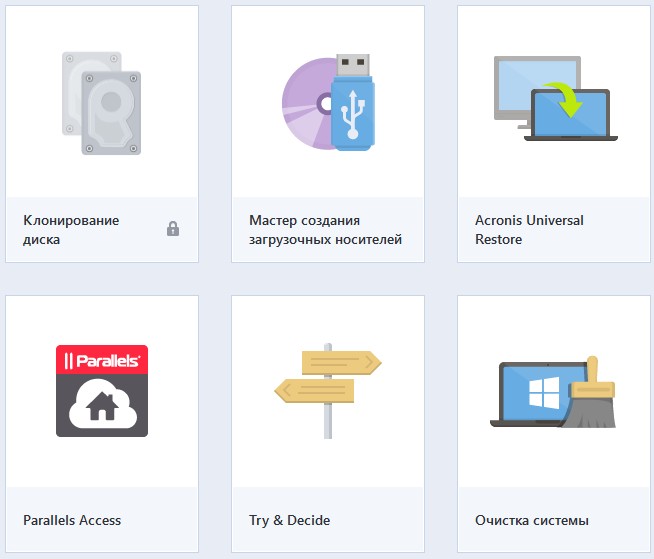
Итак, лучше один раз увидеть, чем много раз услышать! Предлагаю установить программу на мой рабочий компьютер и разобраться во всех её возможностях (Acronis True Image 2017 имеет бесплатный полнофункциональный период работы 30 дней).
Управление дисками моего компьютера. Имеется два жёстких диска:
Диск 0 — Диск (C:) с установленной Windows 10.
Диск 1 — Диск (E:) с моими личными файлами.
Создадим резервную копию диска (C:) с установленной Windows 10 и разместим её на диске (E:). В случае, если у вас один жёсткий диск, то резервную копию ОС можете сохранить на дополнительном разделе винчестера или переносном USB-диске.
и выбираем «Для дома» —>«Acronis True Image 2017»
«Скачать бесплатную пробную версию»
Давайте выберем версию «Премиум» и познакомимся с новыми инструментами, не знакомыми нам по предыдущим версиям программы, например, Acronis Active Protection — защита от программ-вымогателей. В остальном работа в обычной версии и «Премиум» практически ничем не отличается.
Вводим адрес своей электронной почты и жмём «Начать сейчас»
Установщик скачан, запускаем инсталляцию.
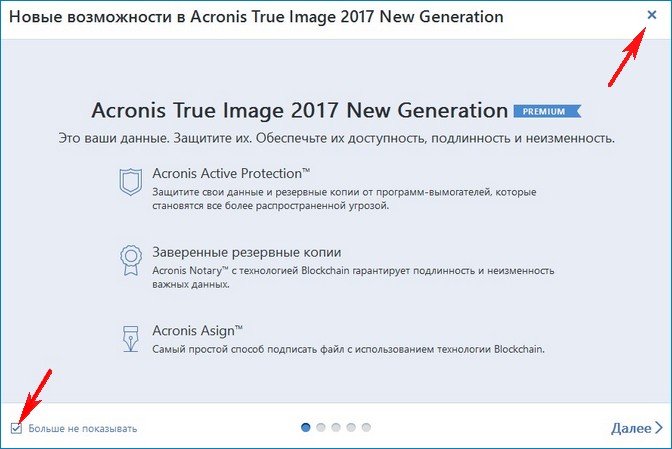
Создавать учётную запись Acronis необязательно.
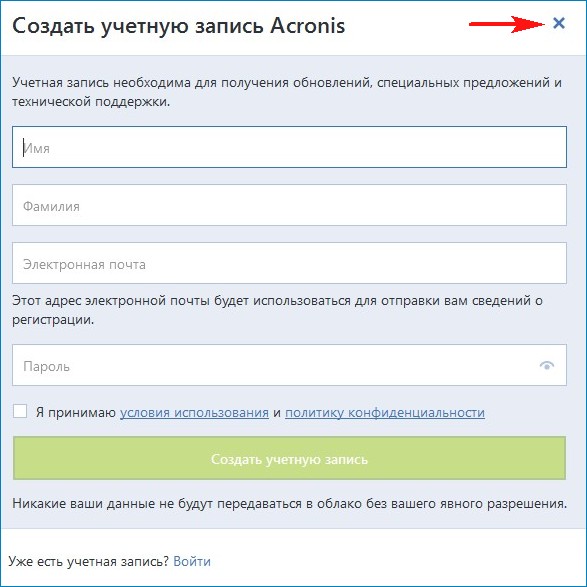
«Запустить пробную версию»
Создание резервной копии Windows 10 в программе Acronis True Image 2017
А вот и главное окно Acronis True Image 2017.
Друзья, в первую очередь покажу вам самую основную функцию программы, а именно создание резервной копии операционной системы (Windows 10) и восстановление их этой копии.
В первую очередь нам нужно выбрать для создания бэкапа диск (C:) с установленной ОС.
Жмём на кнопку «Весь компьютер»
Выбираем «Диски и разделы»
Нажмите на «Полный список разделов»
По умолчанию галочками должны быть отмечены все скрытые разделы с файлами загрузки ОС и сам диск (C:) с установленной Win 10.
Жмём «ОК».
Задаём место хранения резервной копии.
«Обзор»
Двойным щелчком левой кнопкой мыши щёлкаем на пункте «Этот компьютер».
Здравствуйте, дорогие друзья. С вами Артём.
Поговорим о резервном копировании данных.
Безусловно, если у вас не очень много важных файлов, то вы можете вручную копировать их на те же внешние жёсткие диски.
Однако если критически важных данных у вас много, и вы часто работаете над несколькими версиями файлов и документов, то неплохо бы автоматизировать процесс резервного копирования.
Сегодня важно не только создавать резервные копии, но также легко восстанавливать их и получать доступ к резервным копиям с любого устройства, которое подключено к интернету.
Сейчас я расскажу об обновлении программы Acronis True Image 2017 года.
P.S. Доступна также и видео версия обзора программы, а ниже уже обычная текстовая статья. Выбирайте понравившийся вам формат.
Все основные опции сгруппированы в удобные кнопки, в левой колонке окна программы.
Acronis True Image 2017 — резервное копирование файлов
Начнём с главного окна, на котором можно создать резервную копию ваших данных и сохранить её как на локальном хранилище, так и в облачном хранилище Acronis.
Причём саму резервную копию можно легко зашифровать, используя алгоритм AES 256. Ключ будете знать только вы, поэтому не забывайте его!
Давайте создадим новую резервную копию, для этого я нажимаю на ссылку «Добавить копию».
Acronis True Image 2017 — создание резервной копии
Задаю имя резервной копии, чтобы потом её легко найти в общем списке.
Под иконками с выбором источника резервного копирования расположены две ссылки. Первая ссылка «Оптимизировать резервную копию» (на данном скрине эта ссылка не отображена и доступна только если копия делается в облачный сервис Acronis) позволит поместить некоторые файлы в сторонний облачный сервис — в Google Drive. Таким образом итоговый размер резервной копии будет уменьшен. То есть физически в облачном сервисе Acronis копия будет занимать меньше пространства, а оставшаяся часть может быть восстановлена из Google Drive.
Вторая ссылка шифрует резервную копию, самое главное, как я уже и говорил – не забывайте пароль!
Теперь наконец я выбираю источник резервного копирования, то есть то, что я хочу сохранить.
Acronis True Image 2017 – выбор источника резервного копирования
Так как у меня к системе подключен сетевой накопитель Qnap TS-451, то я могу скопировать данные и с него тоже.
P.S. Можно даже скопировать целый раздел диска.
В данном случае источником будет выступать отдельная папка на диске компьютера.
Теперь нужно выбрать место назначение резервной копии, то есть куда она будет сохранена.
Acronis True Image 2017 – выбор места сохранения резервной копии данных
Это может быть облако от Acronis, внешний накопитель, NAS хранилище или любое место на компьютере. Я выбираю облако Acronis.
Создание резервной копии можно отсрочить, или выполнить немедленно.
В «Параметрах» доступны дополнительные опции. Во-первых, это автоматическое выполнение резервного копирования по заданному расписанию.
Acronis True Image 2017 – параметры резервного копирования
В исключениях можно задать расширения файлов, которые будут исключены из резервной копии. Например, временные файлы не будут занимать лишнее место.
Acronis True Image 2017 – параметры резервного копирования
В разделе «Дополнительно» собраны самые важные опции резервного копирования файлов.
Acronis True Image 2017 – параметры резервного копирования
Acronis True Image 2017 – параметры резервного копирования
P.S. Acronis может следить за версиями фалов и сохранять их.
Acronis True Image 2017 – параметры резервного копирования
Чтобы не забивать облако Acronis лишними данными, можно удалять старые версии файлов, которые хранятся уже длительное время. По умолчанию этот срок составляет 6 месяцев.
Тут же можно зашифровать резервную копию и выбрать приоритет при выполнении резервного копирования, чтобы сильно не грузить процессор и ширину канала интернет подключения.
Acronis True Image 2017 – параметры резервного копирования
Acronis True Image 2017 – зашифровать резервную копию файлов
По ссылке «Центр обработки данных» выбирается data центр хранения ваших файлов.
Acronis True Image 2017 – выбор дата центра для хранения резервной копии
Наконец я создаю резервную копию, нажав соответствующую кнопку.
Acronis True Image 2017 – процесс создание резервной копии
Стоит немного подождать и всё будет готово.
Теперь я покажу как же восстановить файлы из резервной копии, для этого нажмите на кнопку «Восстановить файлы». Поскольку в качестве источника хранения копий выбрано облако, то открывается интернет браузер.
Acronis True Image 2017 – восстановление резервной копии из облачного хранилища
После этого я могу скачать файл на компьютер или поделиться публичной ссылкой на него.
Если в качестве источника хранения выступает локальное хранилище компьютера или внешний жёсткий диск, то ничего скачивать не придётся. Доступ к сети интернет также не потребуется.
Сейчас я это продемонстрирую. Резервную копию с создал заранее, а в качестве хранилища выбран жёсткий диск моего компьютера.
Acronis True Image 2017 – восстановление резервной копии из локального хранилища
Теперь я восстанавливаю файлы, в параметрах можно выбрать формат перезаписи файлов и другие полезные опции. После чего нужно выбрать папку для восстановления резервной копии.
Acronis True Image 2017 – параметры восстановления файлов из резервной копии
Acronis True Image 2017 – параметры восстановления файлов из резервной копии
Acronis True Image 2017 – параметры восстановления файлов из резервной копии
Acronis True Image 2017 – параметры восстановления файлов из резервной копии
Наконец, с резервным копированием закончено.
Следующий инструмент называется «Архивные файлы и папки». Если вы давно не обращались к каким-либо файлам на своём компьютере, и они для вас не так важны, то можно переместить их на хранение в облако Acronis. При этом и файлы остаются в сохранности и свободного места на дисках компьютера станет больше.
Acronis True Image 2017 – облачный архив
Acronis True Image 2017 – параметры облачного архива
Проанализировать можно совершенно любую папку с любыми типами файлов.
Следующий инструмент «Синхронизация». Вы сможете легко синхронизировать данные между вашими компьютерами. Доступна или прямая синхронизация, или через облако Acronis.
Acronis True Image 2017 – синхронизация папок и файлов
При этом доступ к файлам не ограничивается только компьютерами под Windows. Папку я назвал Sync и разместил её на диске E.
Ели кликнуть на ссылку «Восстановить файлы», вас перекинет на портал Acronis Cloud. Здесь вы можете удобно управлять всеми данными, которые хранятся в облаке.
Acronis True Image 2017 – управление резервными копиями в облачном хранилище
Следующий раздел содержит полезные инструменты.
Acronis True Image 2017 – полезные инструменты
— Доступно мобильное приложение под Android и iOS, для создание резервных копий с мобильных девайсов. Контакты, видео, фото и так далее.
— Клонирование диска позволит клонировать целые разделы, в том числе и системный раздел.
— Мастер создания загрузочных носителей поможет восстановить файлы даже если операционная система не функционирует.
— Если восстановление планируется на оборудовании отличном от вашего исходного, то создавайте носитель при помощи Acronis Universal Restore.
— Parallels Access позволит удалённо управлять компьютером с планшетов и смартфонов, а меню «больше инструментов» открывает полный список очень полезных инструментов. Отдельно на них я не буду останавливаться, эта тема потребует отдельных обзоров.
Acronis True Image 2017 – полезные инструменты
В разделе «Панель мониторинга» находится несколько вкладок, но самая интересная это создание резервных копий с вашего мобильного девайса (под iOS или Android).
Acronis True Image 2017 – панель мониторинга данных
Для этого на смартфон нужно установить приложение True Image и отсканировать QR код для создания резервной копии мобильного девайса, на диск компьютера. Также можно задействовать и резервное копирование в облако, при этом мобильный гаджет уже не понадобится связывать с компьютером. Сам процесс копирования займёт определённое время.
Acronis True Image 2017 – резервное копирование смартфонов и планшетов под iOS и Android
В настройках Acronis можно выбрать где будет храниться локальная резервная копия вашего мобильного гаджета, по умолчанию это диск C.
В разделе «Учётная запись» содержится вся информация об облачном хранилище и аккаунте в системе.
Acronis True Image 2017 – информация о вашем аккаунте
При желании можно расширить дисковое пространство облачного хранилища до 5 Тб.
Acronis True Image 2017 – расширение дискового пространства облачного хранилища
В итоге в одной программе Acronis True Image 2017 вы получаете одни из самых мощных инструментов для резервного копирования и восстановления критически важных файлов за что она и получает заслуженную награду от сайта http://mstreem.ru
Если вам понравился видео ролик и статья, то поделитесь ими с друзьями в социальных сетях.
Чем больше у меня читателей и зрителей, тем больше мотивации создавать новый и интересный контент:)
Также не забывайте вступать в группу Вконтакте и подписываться на YouTube канал.
YouTube канал Обзоры гаджетов
Вконтакте: Обзоры компьютерного железа, программ и гаджетов
До встречи в следующих публикациях и роликах. Пока пока:)
Загрузка…